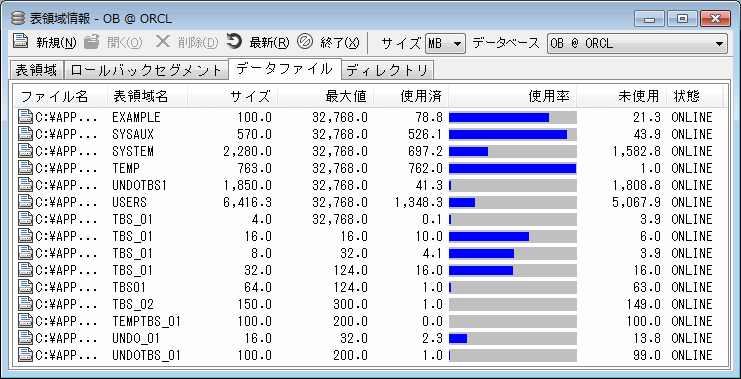セッション情報の閲覧機能、データのバックアップリストア機能について説明します。
これらの機能はシステムテーブルを参照する為、
基本的にDBA権限のないユーザーでは使用できません。

データベースに登録中のユーザー・プロファイル・ロールを一覧表示します。
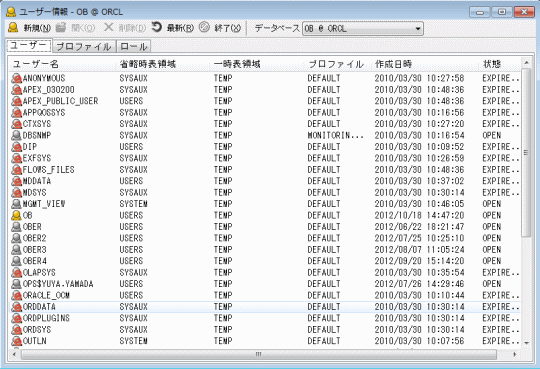
任意のユーザー・プロファイル・ロールを選択して画面上段のツールボタンまたはポップアップメニューより
下記のような操作を行う事が出来ます。
![]() 新規作成
新規作成
ユーザー、プロファイル、ロールを新規作成する為の画面を表示します。
(→ 5−1−1〜3参照)
![]() 開く
開く
現在選択中のユーザー、プロファイル、ロールの定義画面を表示します。
(→ 5−1−1〜3参照)
![]() 削除
削除
現在選択中のユーザー、プロファイル、ロールを削除します。
ユーザーオブジェクトに関しては CASCADE オプションの有無を確認ダイアログ上で選択できます。
![]() 最新
最新
リストを最新の状態に更新します。
![]() 終了
終了
画面を閉じます。
![]() スクリプト出力
スクリプト出力
現在選択中のユーザー、プロファイル、ロールのスクリプトを出力します。
(→ 3−4−2参照)
![]() パスワードを期限切れにする
パスワードを期限切れにする
現在選択中のユーザーのパスワードを有効期限切れにします。
このユーザーはパスワードを変更しないとデータベースに接続出来なくなります。
![]() ロック/ロック解除
ロック/ロック解除
現在選択中のユーザーを使用禁止/使用許可します。
![]() エクスポート
エクスポート
現在選択中のユーザーをエクスポートします。
(→ 5−8参照)
![]() エクスポート DataPump
エクスポート DataPump
現在選択中のユーザーをエクスポート(DataPump)します。
(→ 5−12参照)
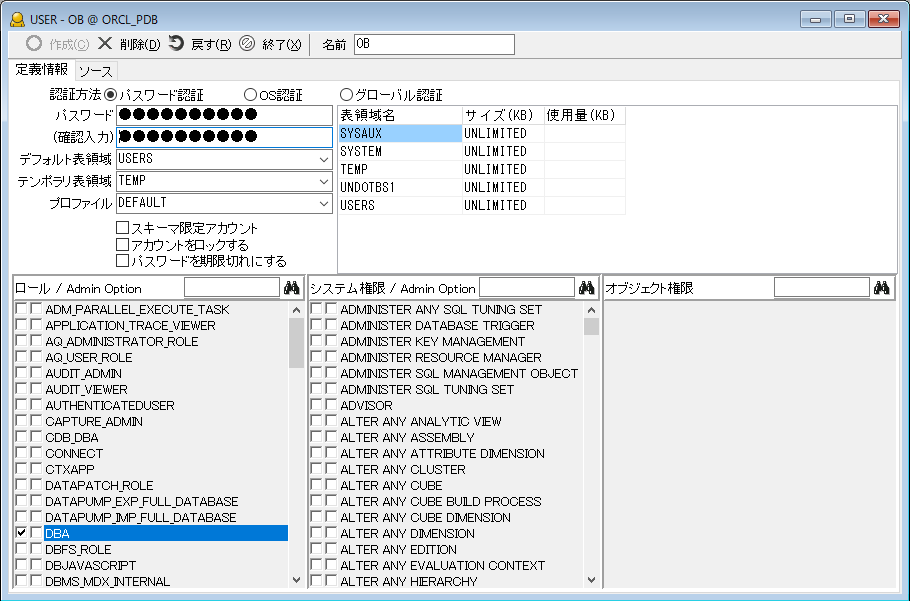
[定義情報]タブ
画面上段左側には、パスワードの認証方法及びパスワード、使用する表領域、プロファイル、
アカウントのロック状態やパスワード切れ状態が表示され、それぞれの値を修正する事が出来ます。
また、アカウントをスキーマ限定アカウントとして登録することも出来ます。
※スキーマ限定アカウントは、接続先が ORACLE 18c 以降の場合に利用できます。
画面上段右側には表領域別の使用可能サイズの設定、また現時点の使用量が確認できます。
ただし UNLIMITED TABLESPACE 権を持ったユーザーに関しては使用可能サイズの設定は出来ません。
画面下段にはそのユーザーのロール、システム権限、オブジェクト権限を設定するチェックボックスが並びます。
チェックボックスは、左側が権限の有無、右側は ADMIN OPTION の有無です。
なお、オブジェクト権限については削除だけができます。オブジェクト権限の付与についてはオブジェクト権限画面を使用して下さい。
(→3−4−6参照)
また、WITH GRANT OPTION オプションが付与されている場合、赤文字で表示されます。
[ソース]タブ
ユーザーを作成した際のSQL文が表示されます。
このSQL文を編集し、上段にある[
![]() 作成]ボタンを押すとユーザーを変更することが出来ます。
作成]ボタンを押すとユーザーを変更することが出来ます。
※ただし、[ソース]タブではIDENTIFEIED BY句にあるパスワードは表示されていませんので、コンパイルする場合は再度入力して下さい。
(※詳しくは3−5エディタ機能を参照して下さい。)

[定義情報]タブ
ユーザー、セッション、1コールあたりのコスト制限やパスワード認証の制限が表示され、それぞれの値を修正する事が出来ます。
[ソース]タブ
プロファイルを作成した際のSQL文が表示されます。
このSQL文を編集し、上段にある[
![]() 作成]ボタンを押すとプロファイルを変更することが出来ます。
作成]ボタンを押すとプロファイルを変更することが出来ます。
(※詳しくは3−5エディタ機能を参照して下さい。)

[定義情報]タブ
画面上段左側にはパスワードの認証方法及びパスワードを、
画面下段にはそのユーザーのロール、システム権限、オブジェクト権限が表示され、それぞれの値を修正する事が出来ます。
権限のチェックボックスは、左側が権限の有無、右側は ADMIN OPTION の有無です。
なお、オブジェクト権限については削除だけができます。オブジェクト権限の付与についてはオブジェクト権限画面を使用して下さい。
(→3−4−6参照)
[ソース]タブ
ロールを作成した際のSQL文が表示されます。
このSQL文を編集し、上段にある[
![]() 作成]ボタンを押すとロールを変更することが出来ます。
作成]ボタンを押すとロールを変更することが出来ます。
(※詳しくは3−5エディタ機能を参照して下さい。)
データベースで使用中の表領域・ロールバックセグメント・データファイル・ディレクトリ
(以下まとめて「領域オブジェクト」)を一覧表示します。

任意の領域オブジェクトを選択して画面上段のツールボタンまたはポップアップメニューより
下記のような操作を行う事が出来ます。
![]() 新規作成
新規作成
領域オブジェクトを新規作成する為の画面を表示します。
(→ 5−2−1〜3参照)
![]() 開く
開く
現在選択中の領域オブジェクトの定義画面を表示します。
(→ 5−2−1〜3参照)
![]() 削除
削除
現在選択中の領域オブジェクトを削除します。
表領域に関しては INCLUDING CONTENTS、CASCADE CONSTRAINTSオプションの有無を確認ダイアログ上で選択できます。
![]() 最新
最新
リストを最新の状態に更新します。
![]() 終了
終了
画面を閉じます。
![]() スクリプト出力
スクリプト出力
現在選択中のユーザー、プロファイル、ロールのスクリプトを出力します。
(→ 3−4−2参照)
![]() オンライン/オフラインに構成変更
オンライン/オフラインに構成変更
現在選択中の領域オブジェクトをオンライン/オフラインにします。
![]() 最適サイズに縮小する
最適サイズに縮小する
現在選択中のロールバックセグメントを最適サイズに縮小します。
![]() 列表示
列表示
リスト上に表示する情報を、項目単位で ON/OFF する事ができます。

[定義情報]タブ
画面上段にはその表領域を構成するデータファイルの名前及びサイズ・拡張方法が、
画面下段には表領域のタイプ及びデフォルトのエクステント情報が表示され、それぞれの値を修正する事が出来ます。
[ソース]タブ
表領域を作成した際のSQL文が表示されます。
このSQL文を編集し、上段にある[
![]() 作成]ボタンを押すと表領域を変更することが出来ます。
作成]ボタンを押すと表領域を変更することが出来ます。
(※詳しくは3−5エディタ機能を参照して下さい。)
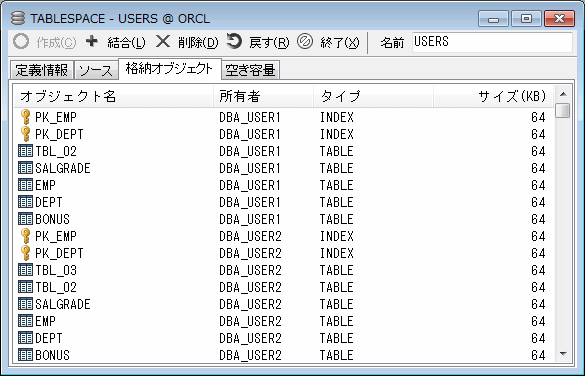
[格納オブジェクト]タブ
表領域に格納されているデータベースオブジェクトを一覧表示します。
また、ポップアップメニューよりオブジェクトの定義を開く、削除の操作が可能です。
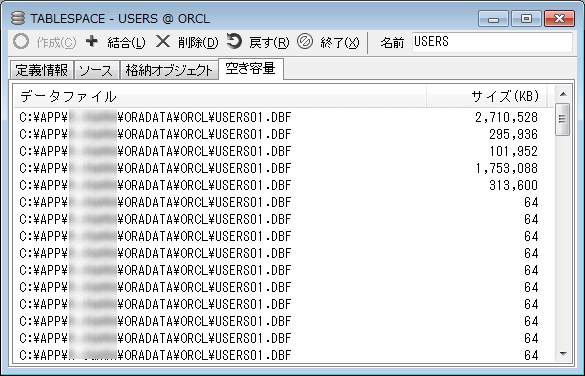
[空き容量]タブ
表領域の現在の空き領域を一覧表示します。
ここに細かな領域が沢山表示される場合は空き領域が分断化された状態ですので、
画面上段にある[
![]() 結合]を押して空き領域の結合を行って下さい。
結合]を押して空き領域の結合を行って下さい。
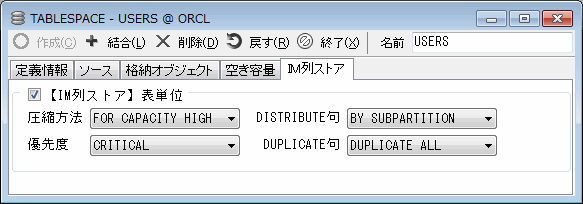
[IM列ストア]タブ
IM列ストアの設定を行います。
表領域では[【IM列ストア】列単位]の操作はできません。
(→ 4−1[IM列ストア]参照)

[定義情報]タブ
ロールバックセグメントを格納する表領域、エクステントサイズ等の情報が表示され、それぞれの値を修正する事が出来ます。
画面上段にある[
![]() 縮小]ボタンを押すと、ロールバックセグメントを指定した最適サイズに縮小します。
縮小]ボタンを押すと、ロールバックセグメントを指定した最適サイズに縮小します。
[ソース]タブ
ロールバックセグメントを作成した際のSQL文が表示されます。
このSQL文を編集し、上段にある[
![]() 作成]ボタンを押すとロールバックセグメントを変更することが出来ます。
作成]ボタンを押すとロールバックセグメントを変更することが出来ます。
(※詳しくは3−5エディタ機能を参照して下さい。)
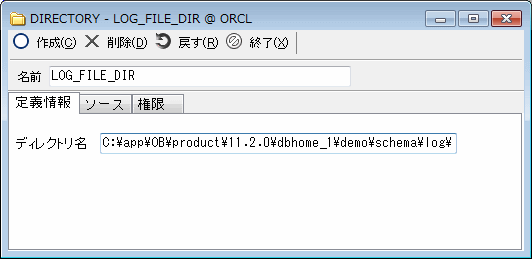
[定義情報]タブ
対応する外部フォルダをフルパスで指定し、 [
![]() 作成]ボタンを押すとディレクトリを作成、変更します。
作成]ボタンを押すとディレクトリを作成、変更します。
[ソース]タブ
ディレクトリを作成した際のSQL文が表示されます。
このSQL文を編集し、上段にある[
![]() 作成]ボタンを押すと、ディレクトリオブジェクトを変更する事ができます。
作成]ボタンを押すと、ディレクトリオブジェクトを変更する事ができます。
(※詳しくは3−5エディタ機能を参照して下さい。)
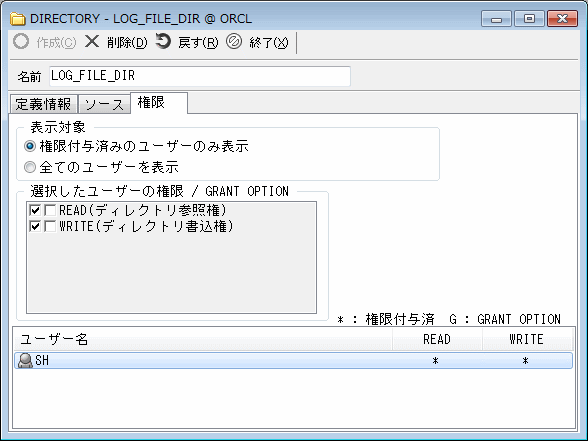
画面下段にあるユーザー一覧から対象となるユーザーまたはロールを選択し、画面中断の選択したユーザーの権限を変更、 最後に[作成]ボタンを押すことで、オブジェクト権限の付与・取消し作業を行う事ができます。
3−4−6[権限付与]も合わせて参照して下さい。
現在データベースへ接続中のセッションを一覧表示します。
画面上段にはセッションの一覧が表示されます。また、自分のセッションが青色で表示されます。
画面下段には選択したセッションのオープンカーソル、使用オブジェクト、統計情報が表示されます。
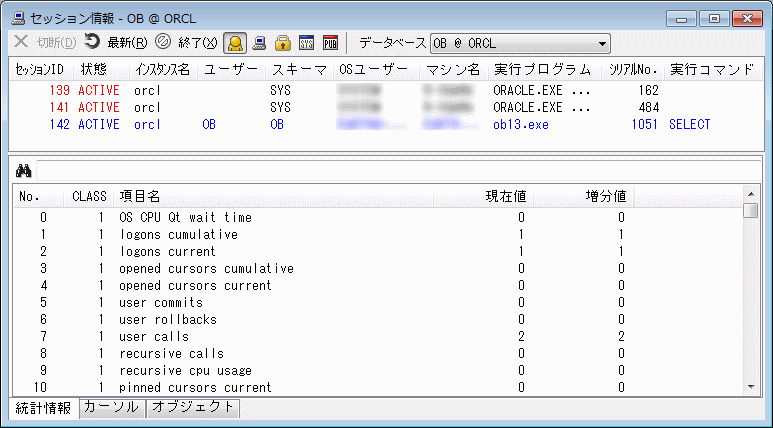
画面上段にあるツールボタンは、それぞれ次の機能があります。
![]() 切断
切断
現在選択中のセッションを切断します。
![]() 最新
最新
リストを最新の状態に更新します。
![]() 終了
終了
画面を閉じます。
![]() ユーザーセッションを表示
ユーザーセッションを表示
一般ユーザーの接続状況をリストに表示します。
![]() バックグラウンドセッションを表示
バックグラウンドセッションを表示
Oracle システムが内部的に使用するセッションをリストに表示します。
![]() 表ロック状態を表示する
表ロック状態を表示する
[使用中オブジェクト一覧]に表示されているオブジェクトのうち、表ロック状態にあるオブジェクトにマークをつけます。
![]() 使用中オブジェクトにSYSオブジェクトも表示する
使用中オブジェクトにSYSオブジェクトも表示する
[使用中オブジェクト一覧]にSYSスキーマのオブジェクトを含めます。
![]() 使用中オブジェクトにPUBLICオブジェクトも表示する
使用中オブジェクトにPUBLICオブジェクトも表示する
[使用中オブジェクト一覧]にPUBLICスキーマのオブジェクトを含めます。
任意のセッションを選択して画面上段のツールボタンまたはポップアップメニューより下記のような操作を行う事が出来ます。
![]() SQLのキャンセル
SQLのキャンセル
現在選択中のセッションで実行中のSQLをキャンセルします。
※この機能は、接続先が ORACLE 18c 以降の場合に利用できます。
![]() トレース開始/終了
トレース開始/終了
現在選択中のセッションに対してSQLトレースを開始/終了します。
![]() トレースの表示
トレースの表示
現在選択中のセッションに対して行ったトレース結果を表示します。
(→ 5−3−1参照)
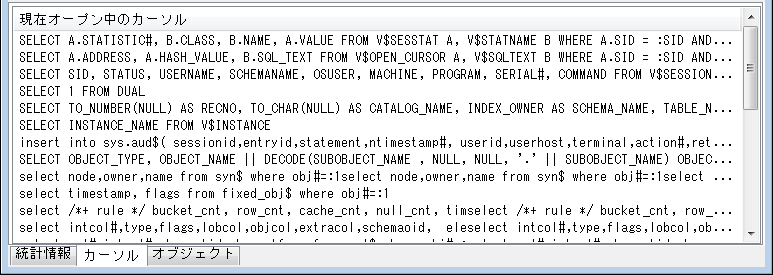
下段[カーソル]タブ画面
セッションリストで選択中のセッションが、現在オープンしているカーソルの情報を表示します。
カーソル情報は、ポップアップメニューによりクリップボードへのコピーが可能です。

下段[オブジェクト]タブ画面
セッションリストで選択中のセッションが、現在使用しているオブジェクトの情報を表示します。
セッション情報画面で行ったトレースの結果を表示します。
トレースファイルはOracleサーバー側に作成される為、SI Object Browser
を実行しているクライアントから
ファイル共有により参照可能な状態でなければなりません。
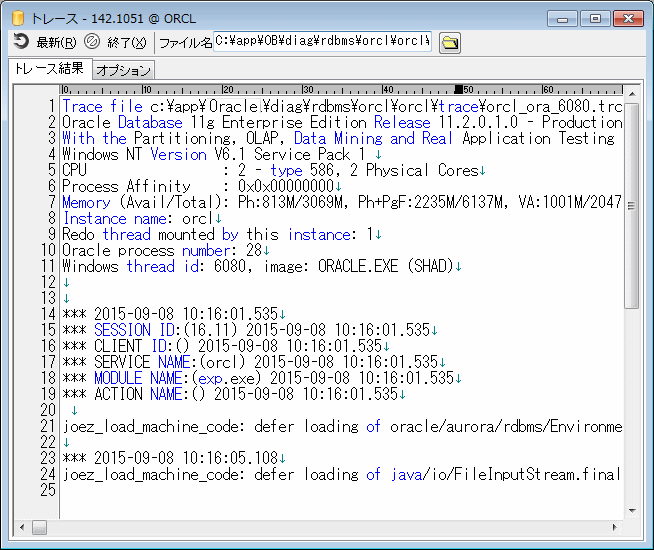
画面上段にある[ファイル名]にトレースファイルの名前を指定し、
[
![]() 最新]ボタンを押すとトレースファイルの中身、もしくはTKPROF
ユーティリティで整形した結果を表示します。
最新]ボタンを押すとトレースファイルの中身、もしくはTKPROF
ユーティリティで整形した結果を表示します。
トレースファイルを TKPROF ユーティリティを使用して整形する場合の設定は、[オプション]タブで行います。
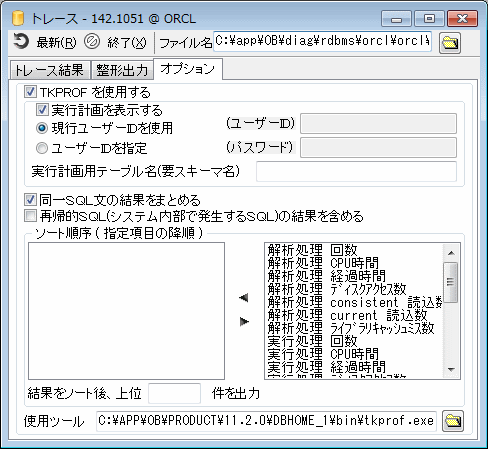
■ TKPROF を使用する
ORACLE 提供の TKPROFユーティリティを使ってトレースの整形表示を行います。
この項目をチェックすると[整形出力]というタブが追加されます。
■ 実行計画を表示する
トレースファイル中のSQL文に対する実行計画を表示するか否かを指定します。
実行計画を表示する場合には更に、ユーザーID、パスワード、PLAN_TABLE 名を指定する必要があります。
■ 同一SQL文の結果をまとめる
トレースファイル中にあるSQL文が全く同じ場合は結果を一つにまとめます。
チェックしない場合は発行したSQL文の数だけ結果が表示されます。
■ 再起的SQLの結果を含める
ユーザーが発行したSQL文に伴いシステム内部で自動発行されるSQL文を結果に含めるか否かを指定します。
■ ソート順序
結果を実行回数や経過時間等によりソートする場合に、ソート条件を[
![]() ][
][
![]() ]ボタンにより設定します。
]ボタンにより設定します。
■ 使用ツール
使用するTKPROF ユーティリティの名前を指定します。
※トレースに関しましては、[SQLキャッチ]、 [テーブルアクセス表]にておこなうことができます。
現在のテーブルロック情報を一覧表示します。
ユーザーセッションからのロックか、バックグラウンドセッションからのロックかを出し分けできます。
自分のセッションのロックについては青色で表示されます。
※コンテナデータベース構成の場合、SYSDBA接続で利用してください。
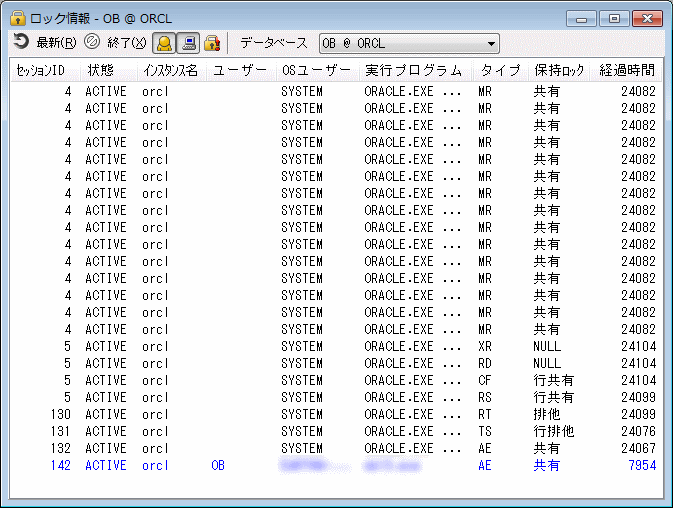
画面上段にあるツールボタンは、それぞれ次の機能があります。
![]() 最新
最新
リストを最新の状態に更新します。
![]() 終了
終了
画面を閉じます。
![]() ユーザーセッションを表示
ユーザーセッションを表示
一般ユーザーのロックをリストに表示します。
![]() バックグラウンドセッションを表示
バックグラウンドセッションを表示
Oracle システムが内部的に使用するセッションからのロックをリストに表示します。
![]() デッドロック履歴を表示
デッドロック履歴を表示
Oracle デッドロックの履歴を表示します。
デッドロックの履歴検索には、アラートログファイルを使用します。
初回実行時や、アラートログフォルダが見つからない場合は、
アラートログの格納先を指定するダイアログが表示されますので、
アラートファイルが格納されたフォルダを指定します。
※アラートログフォルダを途中で変更したい場合
トップメニューから[ロック情報]→[アラートログフォルダ選択]でフォルダの変更が出来ます。
アラートログフォルダを指定後、ロック情報画面の下部に、
デッドロックが発生した日時と該当のトレースファイル名が表示されます。
データベースに登録中のジョブ関連オブジェクトを一覧表示します。
※資格証明、ファイル・ウォッチャ、データベース接続先、グループはOracle11.2以降のみ使用可能です。
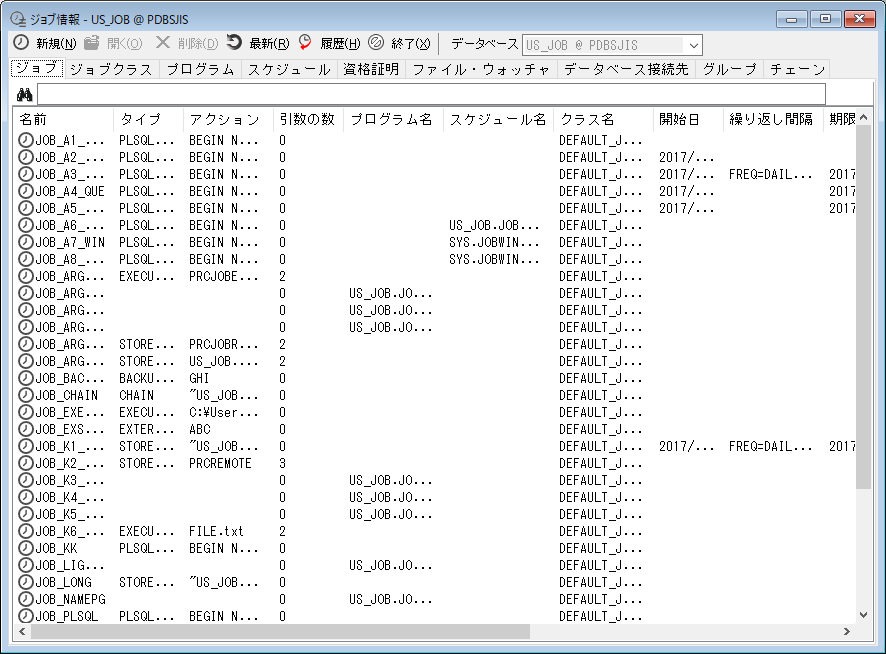
|
|
ジョブ関連オブジェクトを新規作成する為の画面を表示します。
(→ 5−5−1〜9参照) |
||||||||||||||||||||||||||||||
 開く
開く
|
現在選択中のジョブ関連オブジェクトの定義画面を表示します。
(→ 5−5−1〜9参照) |
||||||||||||||||||||||||||||||
 削除
削除
|
現在選択中のジョブ関連オブジェクトを削除します。
オプションの有無に関しては下記表を参照して下さい。
|
||||||||||||||||||||||||||||||
 最新
最新
|
リストを最新の状態に更新します。
|
||||||||||||||||||||||||||||||
 履歴
履歴
|
ジョブの履歴情報を表示します。
(→ 5−5−10参照) |
||||||||||||||||||||||||||||||
 終了
終了
|
画面を閉じます。
|
||||||||||||||||||||||||||||||
 実行
実行
|
現在選択中のジョブ関連オブジェクトを実行します。
実行/停止が可能なオブジェクトに関しては下記表を参照して下さい。
|
||||||||||||||||||||||||||||||
 停止
停止
|
現在選択中のジョブ関連オブジェクトを停止します。 | ||||||||||||||||||||||||||||||
 使用可能にする
使用可能にする
 使用不可にする
使用不可にする
|
オブジェクトの有効/無効を ON/OFF する事ができます。
※資格証明はOracle12.1.0.2以降のみ使用可能です。 |
●チェーンの実行について
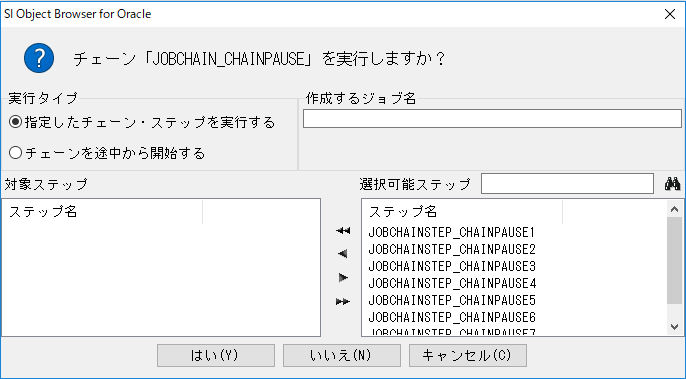
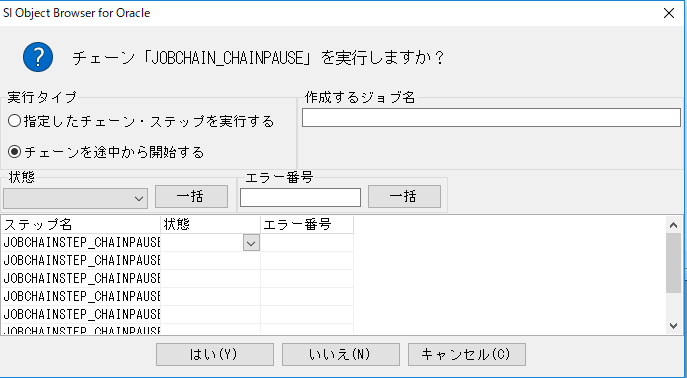
| 実行タイプ | 実行するタイプを選択します。 |
| 作成するジョブ名 |
実行時に作成されるジョブ名を指定します。
未指定の場合はOracleにて自動で名前が設定されます。 |
| 指定したチェーン・ステップを実行する | |
| 対象ステップ | 選択可能ステップより対象となるステップを選択します。 |
| チェーンを途中から開始する | |
| 状態 |
終了ステップの状態を選択します。
一括で入力する場合は[一括]ボタンを使用します。 [FAILED]選択時はエラー番号も設定します。 |
| エラー番号 |
[FAILED]選択時のエラー番号を指定します。
一括で入力する場合は[一括]ボタンを使用します。 |
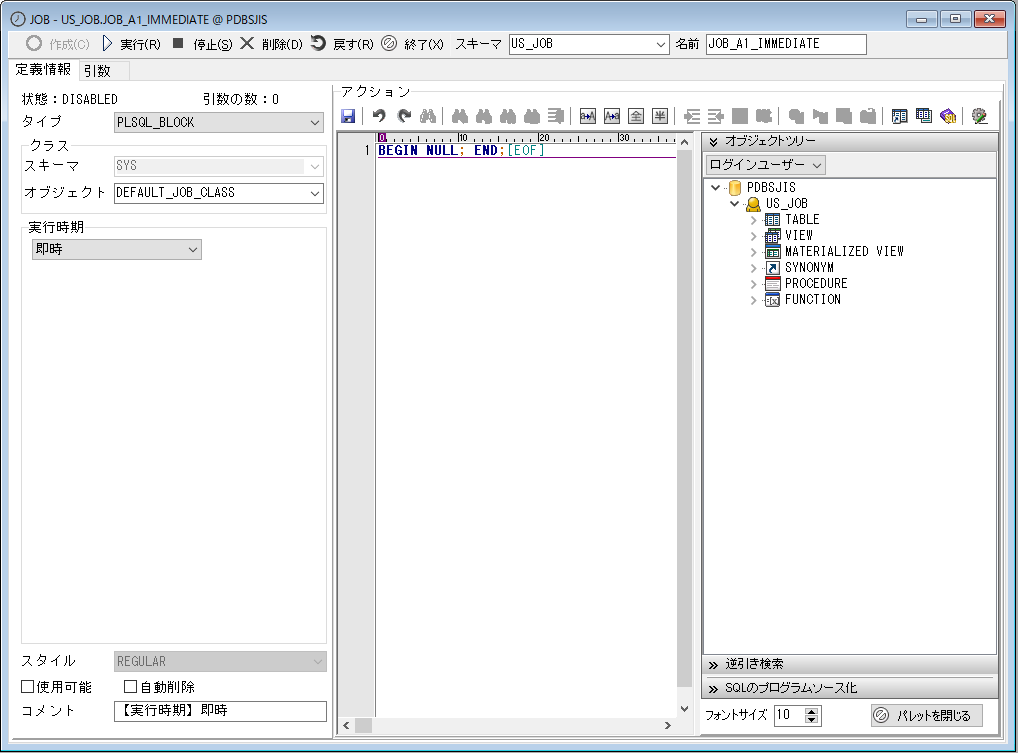
[定義情報]タブ
ジョブの作成に必要な情報を入力します。
| タイプ | ジョブのタイプを選択します。 | ||||||||||||||||
| クラス | ジョブに関連付けるクラスを指定します。 | ||||||||||||||||
| アクション |
タイプに応じて入力する項目は下記の通り。
|
||||||||||||||||
| 実行時期 |
実行する時期を選択します。
タイプに応じて設定する項目は下記の通り。
|
||||||||||||||||
| スタイル |
ジョブのスタイルを指定します。
※Oracle11.2以降のみ使用可能です。 |
||||||||||||||||
| 使用可能 | ジョブを使用可能で作成するかどうかを指定します。 | ||||||||||||||||
| 自動削除 | 完了するかまたは使用禁止になると自動的に削除するかどうかを指定します。 | ||||||||||||||||
| コメント | コメントを指定します。 |
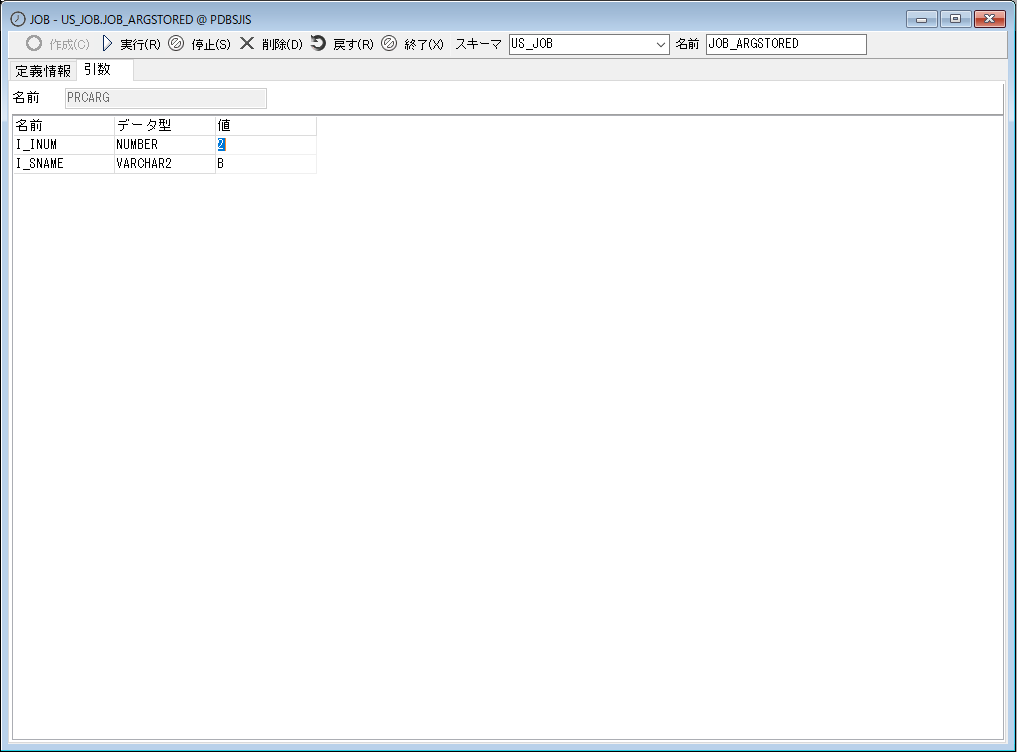
[引数]タブ
ジョブ引数の情報が表示されます。
STORED_PROCEDURE、EXECUTABLE選択時のみ編集が可能です。
引数が無いストアド・プロシージャ、名前付きプログラムを選択している場合は編集できません。
引数が存在するプロシージャ、プログラムを選択している場合は引数名、データ型が表示されます。
値のみ編集が可能です。
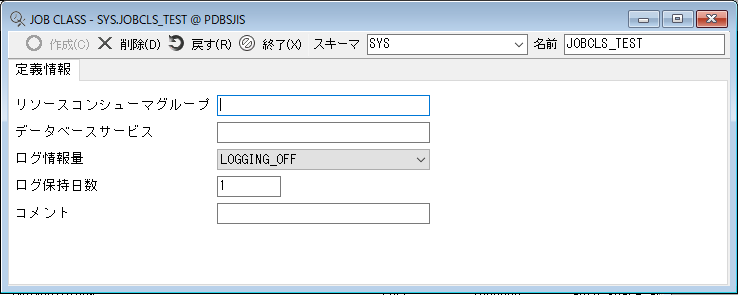
[定義情報]タブ
ジョブクラスの作成に必要な情報を入力します。
SYSに作成されます。
| リソースコンシューマグループ | このクラスに関連付けるリソース・コンシューマ・グループを指定します。 |
| データベースサービス | データベース・サービスを指定します。 |
| ログ情報量 |
ログ情報量を指定します。
※LOGGING_FAILED_RUNSはOracle11.2以降のみ使用可能です。 |
| ログ保持日数 | ジョブ・ログ・エントリが保持される日数を指定します。 |
| コメント | コメントを指定します。 |
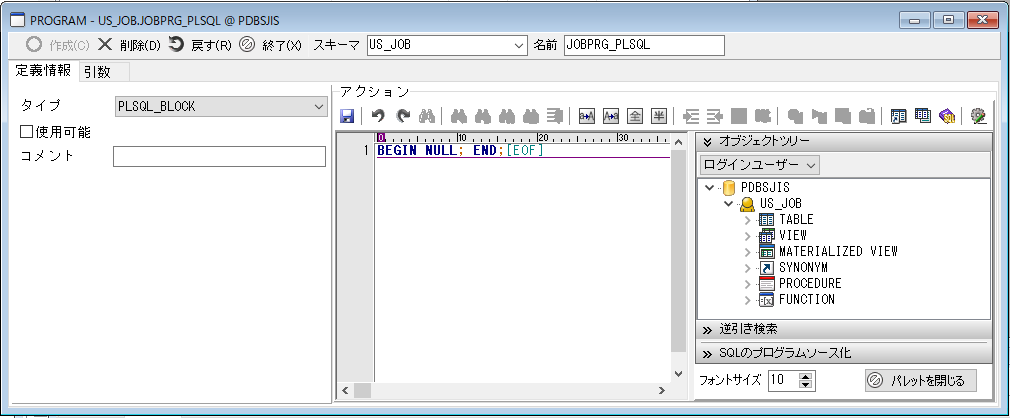
[定義情報]タブ
プログラムの作成に必要な情報を入力します。
入力項目に関してはジョブと同様の為、ジョブを参照して下さい。
(→ 5−5−1参照)
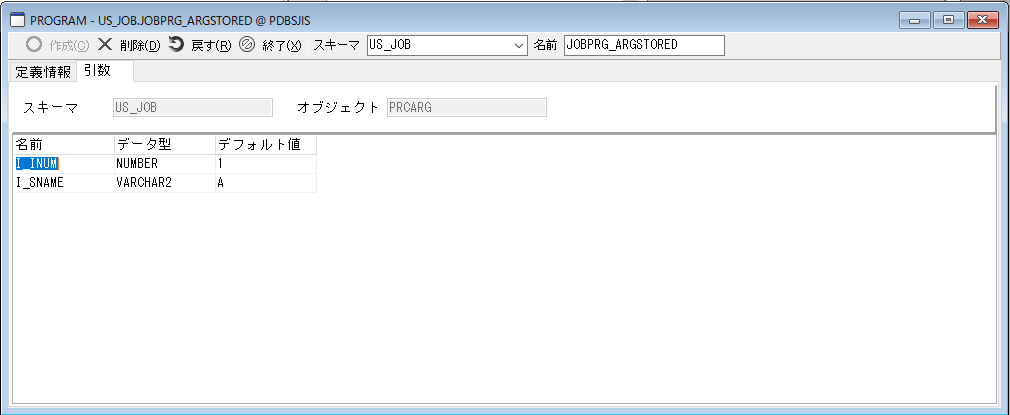
[引数]タブ
プログラム引数の情報が表示されます。
STORED_PROCEDURE、EXECUTABLE選択時のみ編集が可能です。
引数が無いストアド・プロシージャを選択している場合は編集できません。
引数が存在するプロシージャを選択している場合は引数名、データ型が表示されます。
ストアド・プロシージャのデータ型のみ編集できません。
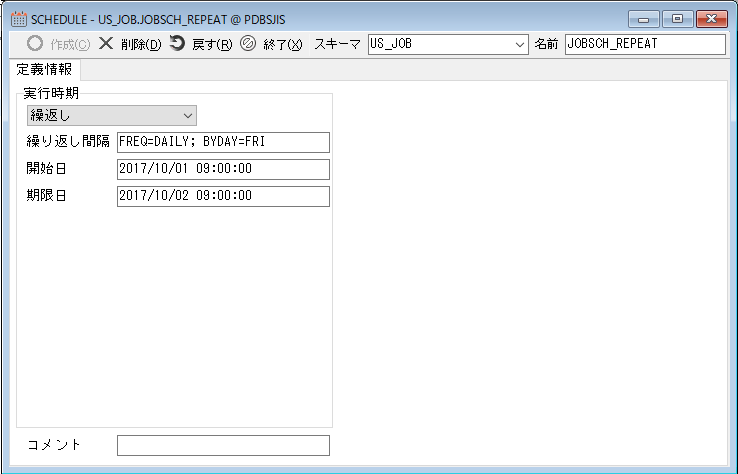
[定義情報]タブ
スケジュールの作成に必要な情報を入力します。
入力項目に関してはジョブと同様の為、ジョブを参照して下さい。
(→ 5−5−1参照)
※資格証明はOracle11.2以降のみ使用可能です。
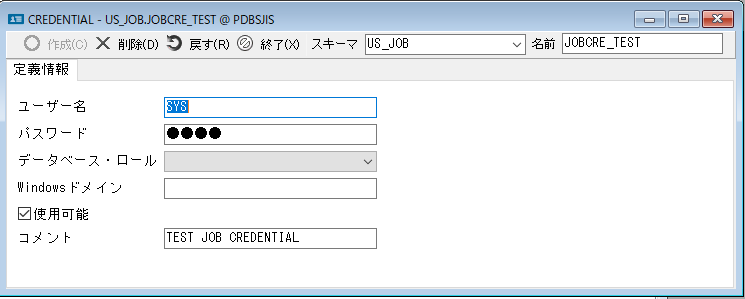
[定義情報]タブ
資格証明の作成に必要な情報を入力します。
| ユーザー名 | ユーザー名を指定します。 |
| パスワード |
パスワードを指定します。
※Oracle12.1.0.2以降のみ空白での登録が可能です。 |
| データベース・ロール | データベース・ロールを選択します。 |
| Windowsドメイン | ドメインを指定します。 |
| 使用可能 |
資格証明を使用可能で作成するかどうかを指定します。
※Oracle12.1.0.2以降のみ使用可能です。 |
| コメント | コメントを指定します。 |
※ファイル・ウォッチャはOracle11.2以降のみ使用可能です。
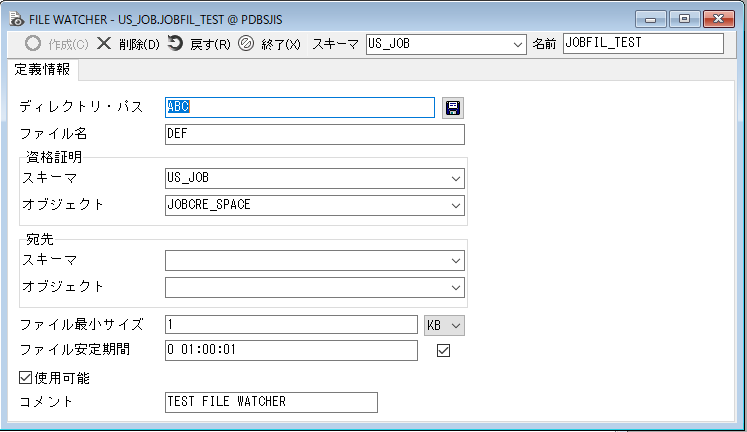
[定義情報]タブ
ファイル・ウォッチャの作成に必要な情報を入力します。
| ディレクトリ・パス |
ファイルの到着が指定されているディレクトリを指定します。 ※リモートサーバのOracleに接続している場合、サーバ側のディレクトリを指定する必要があります。 |
| ファイル名 | 検索するファイル名を指定します。 |
| 資格証明 | 有効な資格証明オブジェクトを指定します。 |
| 宛先 |
外部接続先を指定します。
※Oracle11.2以降のみ使用可能です。 ※Oracle12.1.0.2以降のみスキーマの指定が使用可能です。 |
| ファイル最小サイズ |
File Watcherがファイルを見つけたとみなす前に
ファイルが達する必要がある最小サイズを指定します。 |
| ファイル安定期間 |
File Watcherがファイルを見つけたとみなす前に
ファイルが変化せずに留まっている必要がある最小間隔を指定します。 1時間を超えることはできません。 NULLに設定すると、内部の値が使用されます。 指定方法は INTERVAL DAY TO SECOND型 になります。 (例) 評価頻度が5分の場合は「0 00:05:00」となります。 (詳細については、Oracleのドキュメントを参照してください) |
| 使用可能 | ファイル・ウォッチャを使用可能で作成するかどうかを指定します。 |
| コメント | コメントを指定します。 |
※データベース接続先はOracle11.2以降のみ使用可能です。
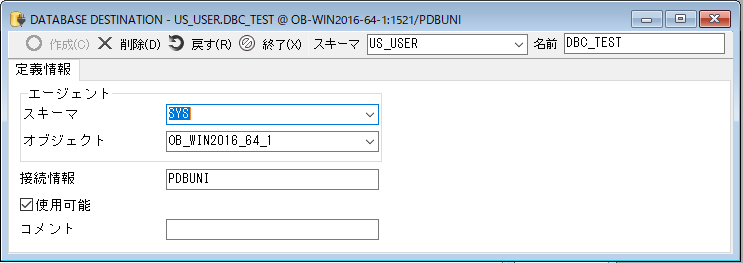
[定義情報]タブ
データベース接続の作成に必要な情報を入力します。
| エージェント |
Schedulerエージェントが接続する外部接続先を指定します。
※Oracle12.1.0.2以降のみスキーマの指定が使用可能です。 |
| 接続情報 |
接続先のOracle Databaseインスタンスに解決される、
Oracle Net接続識別子を指定します。 |
| 使用可能 | データベース接続を使用可能で作成するかどうかを指定します。 |
| コメント | コメントを指定します。 |
※グループはOracle11.2以降のみ使用可能です。
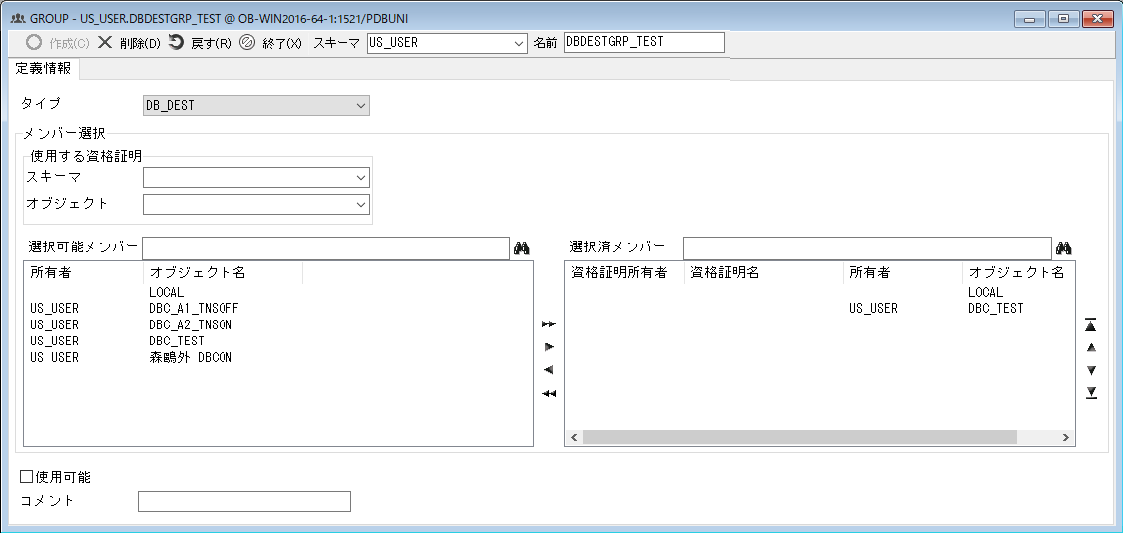
[定義情報]タブ
グループの作成に必要な情報を入力します。
| タイプ |
メンバーのタイプを指定します。
タイプは下記の通り。
|
||||||
| 使用する資格証明 |
メンバーに追加する際に使用する資格証明を指定します。
WINDOW選択時は表示されません。 |
||||||
| 選択可能メンバー | 選択可能なメンバーが表示されます。 | ||||||
| 選択済メンバー | 選択済のメンバーが表示されます。 | ||||||
| 使用可能 | グループを使用可能で作成するかどうかを指定します。 | ||||||
| コメント | コメントを指定します。 |
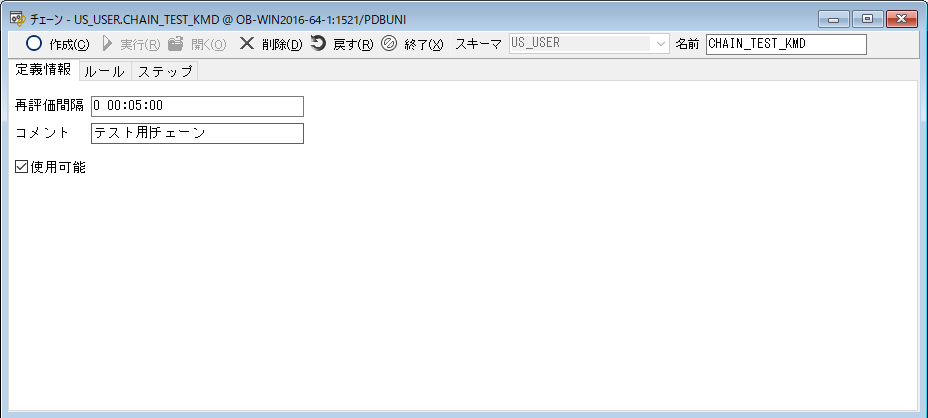
|
|
定義情報タブの情報でチェーンを作成します。 |
 実行
実行
|
チェーンを実行します。
(新規登録時・修正途中には使用できません) (→ 5−5参照) |
 開く
開く
|
現在選択中のチェーン関連オブジェクトの定義画面を表示します。
(→ ルールは5−5−9−1参照) (→ ステップは5−5−9−2参照) |
 削除
削除
|
表示中のチェーンを削除します。
※定義情報タブでのみ実行可能です。 |
 戻す
戻す
|
表示情報を最新の状態に更新します。
|
 終了
終了
|
画面を閉じます。
|
[定義情報]タブ
チェーンの作成に必要な情報を入力します。
| 再評価間隔 |
ルールの評価頻度を指定します。
指定方法は INTERVAL DAY TO SECOND型 になります。 (例) 評価頻度が5分の場合は「0 00:05:00」となります。 |
| コメント | コメントを指定します。 |
| 使用可能 | チェーンを使用可能で作成するかどうかを指定します。 |
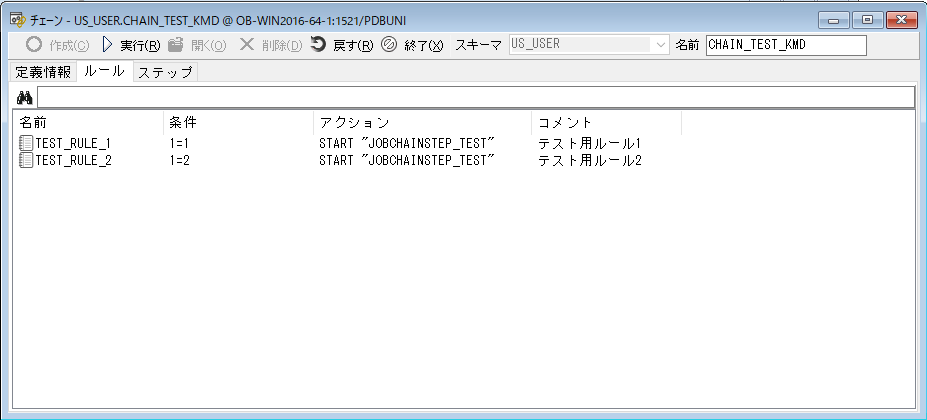
[ルール]タブ
チェーンに関連するルールオブジェクトの一覧が表示されます。
一覧からルールオブジェクトの参照や作成、削除ができます。
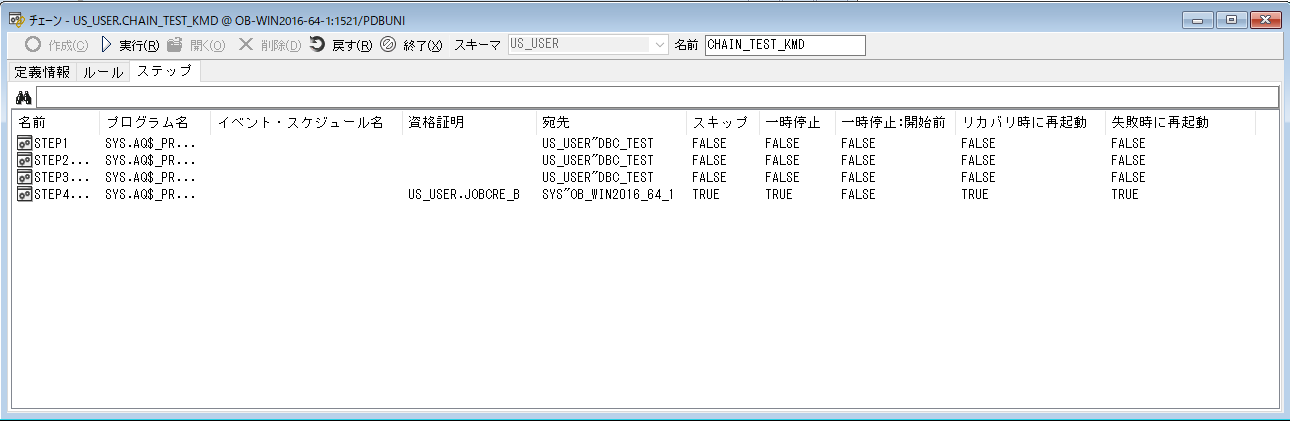
[ステップ]タブ
チェーンに関連するステップオブジェクトの一覧が表示されます。
一覧からステップオブジェクトの参照や作成、削除、属性変更ができます。
ルールタブとステップタブでは、以下の右クリックメニューを利用できます。
■ 右クリックメニュー|
|
チェーン関連オブジェクトを新規作成する為の画面を表示します。
(→ ルールは5−5−9−1参照) (→ ステップは5−5−9−2参照) |
 開く
開く
|
現在選択中のジョブ関連オブジェクトの定義画面を表示します。
(→ ルールは5−5−9−1参照) (→ ステップは5−5−9−2参照) |
 削除
削除
|
現在選択中のジョブ関連オブジェクトを削除します。
|
|
|
ステップオブジェクトの属性を変更します。
複数ステップを一度に変更することも可能です。 ※ステップタブでのみ選択可能です。 |
●ステップの属性変更
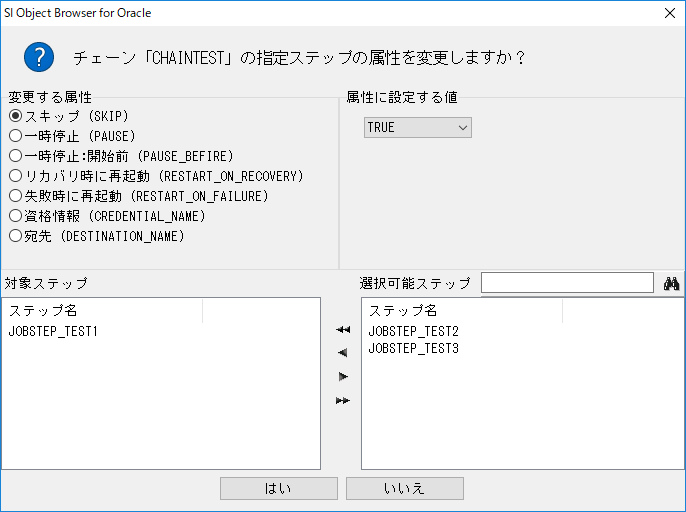
| 変更する属性 |
変更する属性を選択します。 変更が可能な属性は以下の通りです。 ・スキップ (SKIP) ・一時停止 (PAUSE) ・一時停止:開始前 (PAUSE_BEFIRE) ※Oracle11.2以降のみ変更可能です。 ・リカバリ時に再起動 (RESTART_ON_RECOVERY) ・失敗時に再起動 (RESTART_ON_FAILURE) ※Oracle11.2以降のみ変更可能です。 ・資格情報 (CREDENTIAL_NAME) ※Oracle11.2以降のみ変更可能です。 ・宛先 (DESTINATION_NAME) ※Oracle11.2以降のみ変更可能です。 ・状態 (STATE) ※ジョブ履歴画面から呼び出した場合のみ変更可能です。 |
| 属性に設定する値 |
属性に設定する値を入力します。
未指定の場合はOracleにて自動で名前が設定されます。 |
| 対象ステップ | 選択可能ステップより対象となるステップを選択します。 |
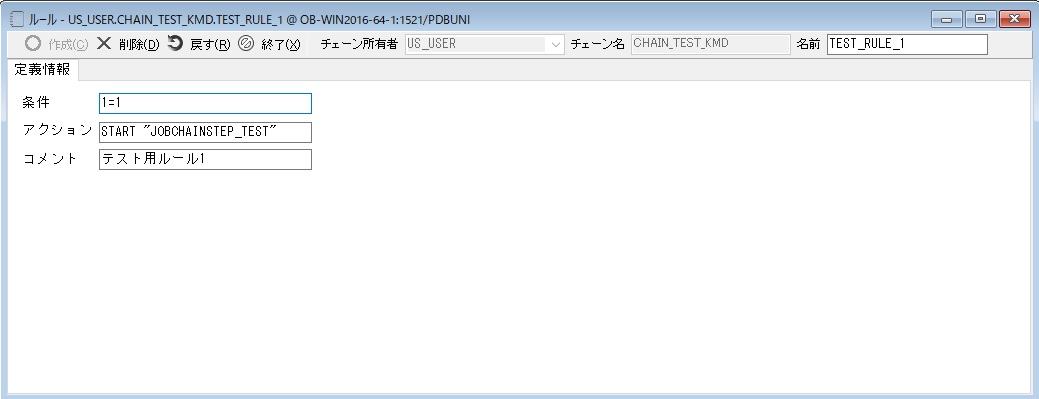
|
|
定義情報タブの情報でルールを作成します。 |
 削除
削除
|
表示中のルールを削除します。 |
 戻す
戻す
|
表示情報を最新の状態に更新します。
|
 終了
終了
|
画面を閉じます。
|
[定義情報]タブ
ルールの作成に必要な情報を入力します。
| 条件 |
ルールをトリガーするブール条件を指定します。
入力例)ステップ名「TESTSTEP1」が成功した場合にステップ名「TESTSTEP2」を実行する場合 TESTSTEP1 SUCCEEDED |
| アクション |
ルールがトリガーされるときに実行されるアクションを指定します。
入力例)ステップ名「TESTSTEP1」が成功した場合にステップ名「TESTSTEP2」を実行する場合 START TESTSTEP2 |
| コメント | コメントを指定します。 |
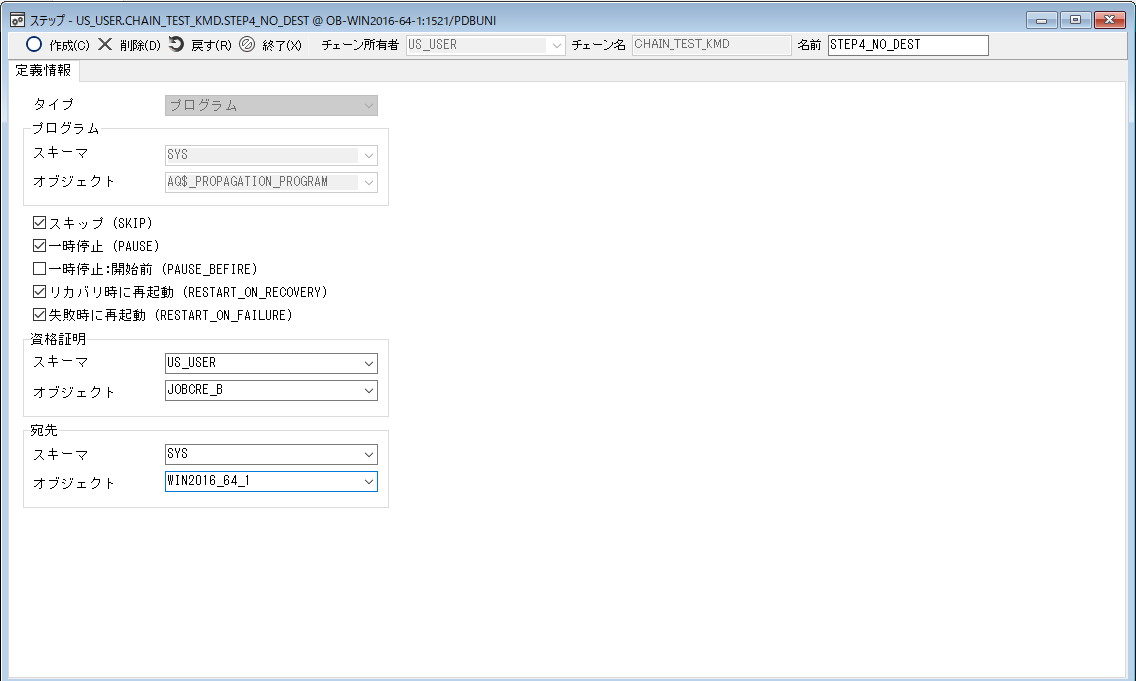
|
|
定義情報タブの情報でステップを作成します。 |
 削除
削除
|
表示中のステップを削除します。 |
 戻す
戻す
|
表示情報を最新の状態に更新します。
|
 終了
終了
|
画面を閉じます。
|
[定義情報]タブ
ステップの作成に必要な情報を入力します。
| タイプ |
ステップのタイプを指定します。 選択できるステップは以下のとおりです。 ・プログラム ・イベント・スケジュール ・チェーン |
||||
|
プログラム / イベント・スケジュール / チェーン |
ステップで実行されるプログラムを指定します。
|
||||
| スキップ | ステップをスキップするかどうかを指定します。 | ||||
| 一時停止 | 実行後にステップを停止するかどうかを指定します。 | ||||
| 一時停止:開始前 |
実行前にステップを停止するかどうかを指定します。 ※Oracle11.2以降のみ変更可能です。 |
||||
| リカバリ時に再起動 |
データベースのリカバリ時にステップを再開するかどうかを指定します。 |
||||
| 失敗時に再起動 |
アプリケーションの障害時にステップを再開するかどうかを指定します。 ※Oracle11.2以降のみ変更可能です。 |
||||
| 資格証明 |
外部のステップジョブに使用される資格証明を指定します。 ※Oracle11.2以降のみ変更可能です。
|
||||
| 宛先 |
リモートのステップジョブの実行先ホストを指定します。 ※Oracle11.2以降のみ変更可能です。
|
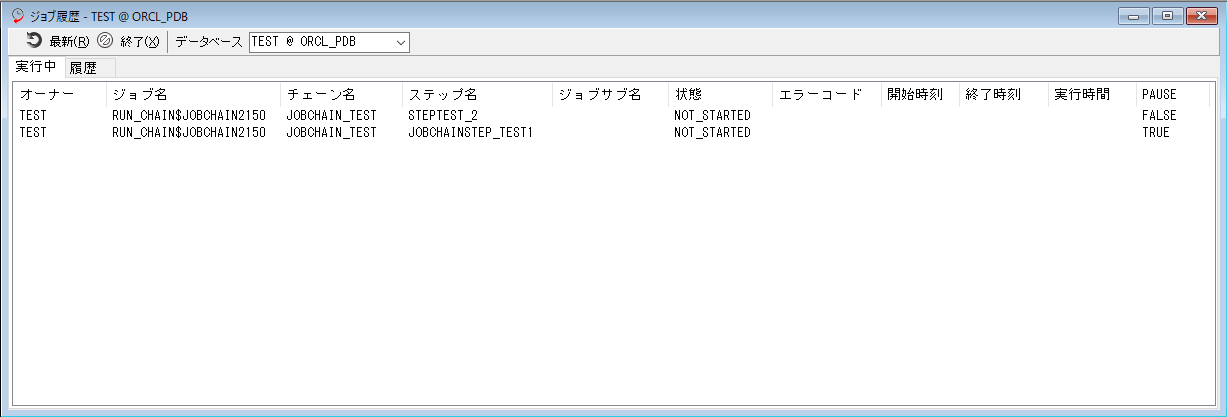
 最新
最新
|
参照中のタブを最新の情報に更新します。
|
 終了
終了
|
画面を閉じます。
|
[実行中]タブ
実行中のジョブ情報が表示されます。
リストを右クリックすると、属性変更や停止を行う事ができます。
ジョブ履歴画面では、実行中チェーンのジョブは表示されますが、実行中ジョブは表示されません。
※実行中タブでのみ選択可能です。
|
|
実行中ジョブの属性をステップ毎に変更します。 (→ 5−5−9参照) |
|
|
選択中のチェーンを停止します。
停止時にFORCEオプションを付加するかを選択できます。 |
|
|
選択中のステップを停止します。
停止時にFORCEオプションを付加するかを選択できます。 |
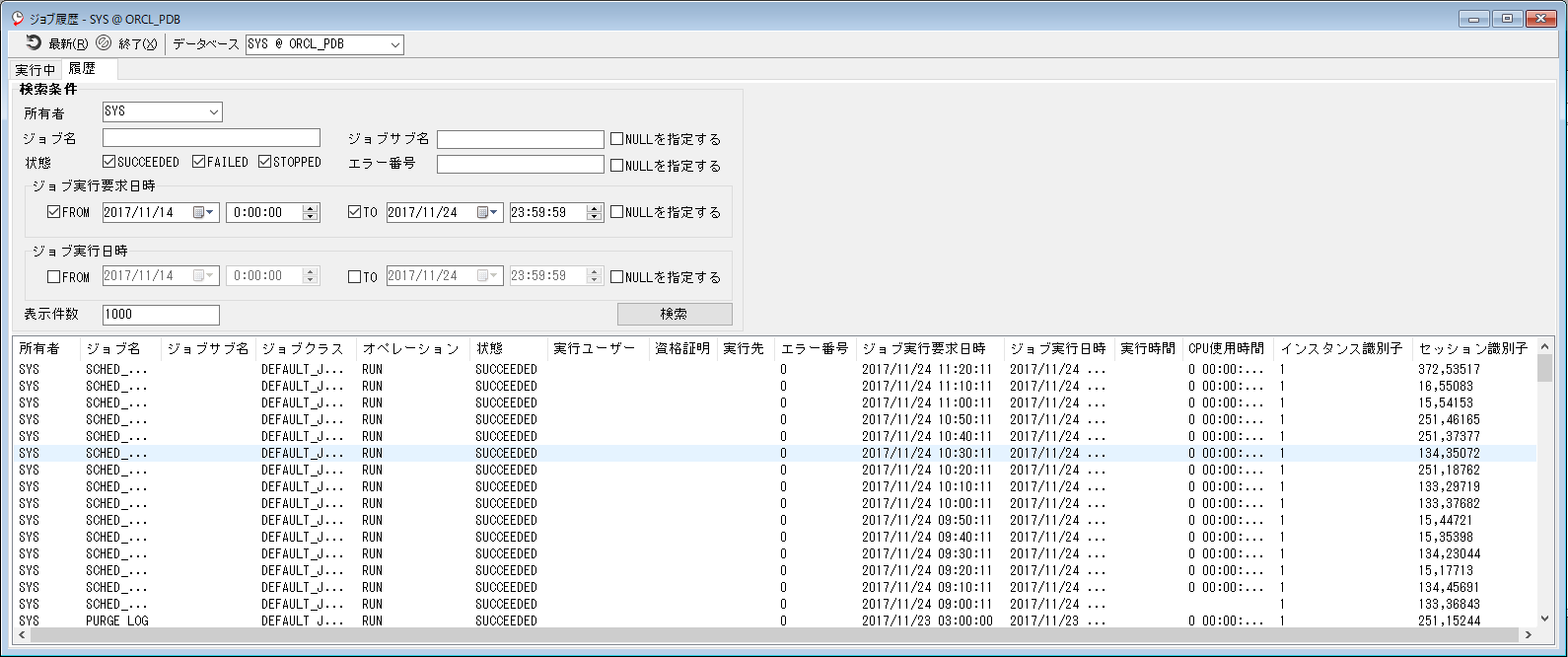
[履歴]タブ
実行済のジョブ情報(履歴)が表示されます。
検索条件を指定し、任意の履歴情報を参照することもできます。
所有者
検索する実行ジョブの所有者を指定します。
ジョブ名
検索する実行ジョブのジョブ名を指定します。
ジョブサブ名
検索する実行ジョブのジョブサブ名を指定します。
「NULLを指定する」にチェックすると、ジョブサブ名がNULLの履歴情報が対象になります。
状態
検索する実行ジョブの状態を指定します。
「SUCCEEDED」「FAILED」「STOPPED」を選択可能です。
選択可能な状態がすべてチェックされていない場合は、すべての状態を検索することができます。
エラー番号
検索する実行ジョブのエラー番号を指定します。
「NULLを指定する」にチェックすると、エラー番号がNULLの履歴情報が対象になります。
ジョブ実行要求日時
検索する実行ジョブのジョブ実行要求日時を指定します。
FROM/TOのチェックボックスをONにすることで、検索条件として指定できます。
「NULLを指定する」にチェックすると、ジョブ実行要求日時がNULLの履歴情報が対象になります。
ジョブ実行日時
検索する実行ジョブのジョブ実行日時を指定します。
FROM/TOのチェックボックスをONにすることで、検索条件として指定できます。
「NULLを指定する」にチェックすると、ジョブ実行日時がNULLの履歴情報が対象になります。
表示件数
検索結果を表示する件数を指定します。
検索
指定した検索条件で検索を行う事ができます。
指定したデータベースの設定情報・動作状況等を表示します。
この画面は、以下のタブで構成しています。
・SGA
・メモリ
・初期化パラメータ
・ログファイル
・バージョン情報
・アラート情報
・プラガブル
※ この画面は、DBA ディクショナリが参照可能なユーザーでのみ開く事ができます。
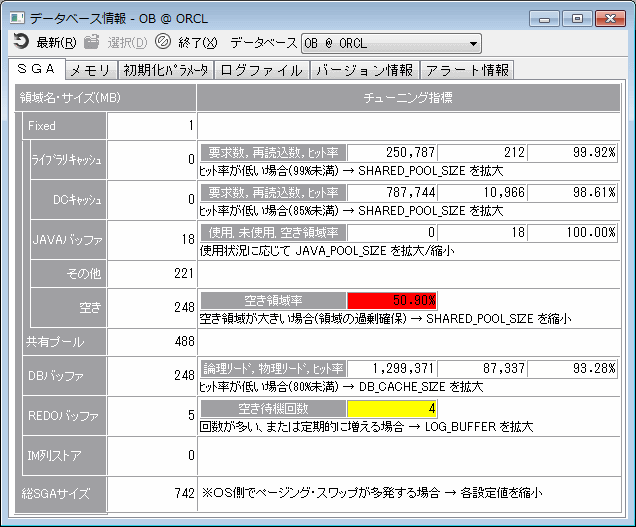
[SGA]タブ
現在のSGA使用状況と初期化パラメータの値が妥当かどうかの指標を表示します。
この指標は、数日間データベースを通常稼動させた後で確認して下さい。
データベース起動直後等では的確な値を返しません。

[メモリ]タブ
現在のSGA使用状況とPGAの値が妥当かどうかの指標を表示します。
この指標は、数日間データベースを通常稼動させた後で確認して下さい。データベース起動直後等では的確な値を返しません。
「詳細」ボタンを押すと詳細情報画面を表示します
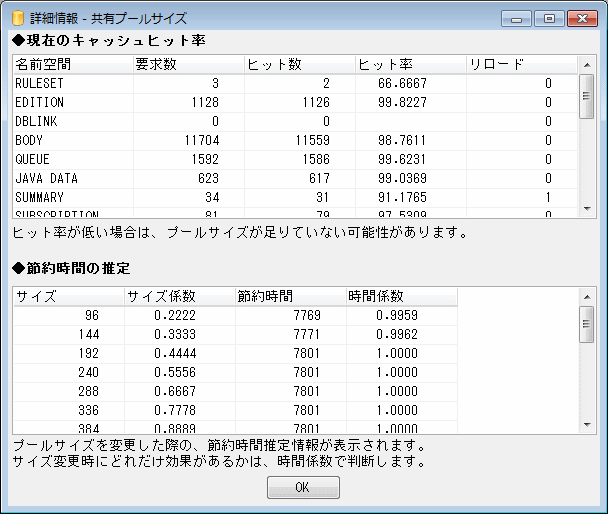
詳細情報画面では、各設定値に対応した追加情報が表示されます。
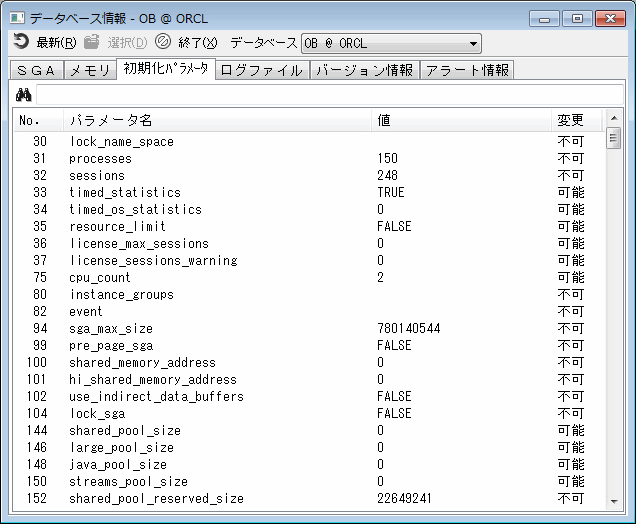
[初期化パラメータ]タブ
データベースパラメータの値を一覧表示します。
[変更]欄に「可能」もしくは「遅延」と表示されているパラメータについては、その項目をダブルクリックする事で値を変更するダイアログを表示します。
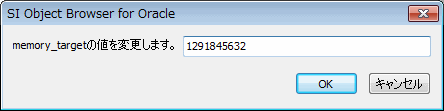
ただし「遅延」パラメータについては新たに接続するセッションから有効になります。
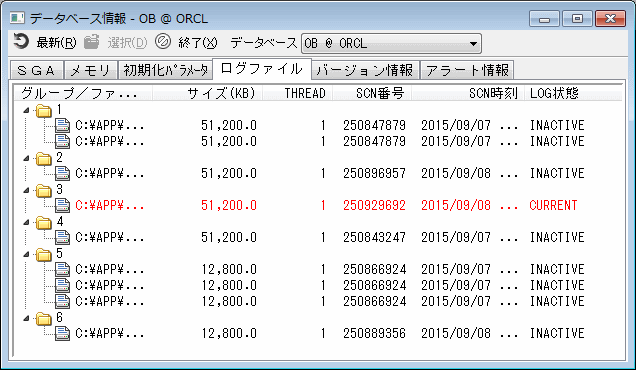
[ログファイル]タブ
REDOログファイルをグループ別に一覧表示します。現行グループについては赤色で表示されます。
ここではポップアップメニューにより次の機能を実行する事が出来ます。
■ グループの追加
REDOロググループを新たに追加します。
■ メンバーの追加
既存のREDOロググループに対して新たにメンバーを追加します。
■ グループの削除
REDOロググループを削除します。
■ メンバーの削除
REDOロググループ中の指定したメンバーを削除します。
■ REDOロググループの切替
現行REDOロググループを次のグループに切り替えます。
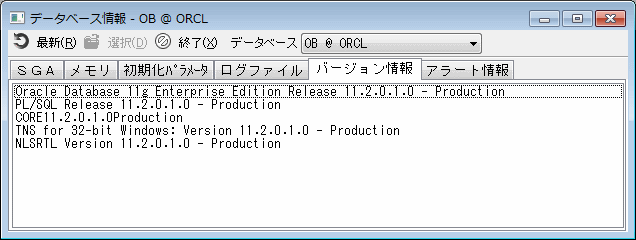
[バージョン情報]タブ
データベースやインストール済のオプション製品のバージョン番号を一覧表示します。
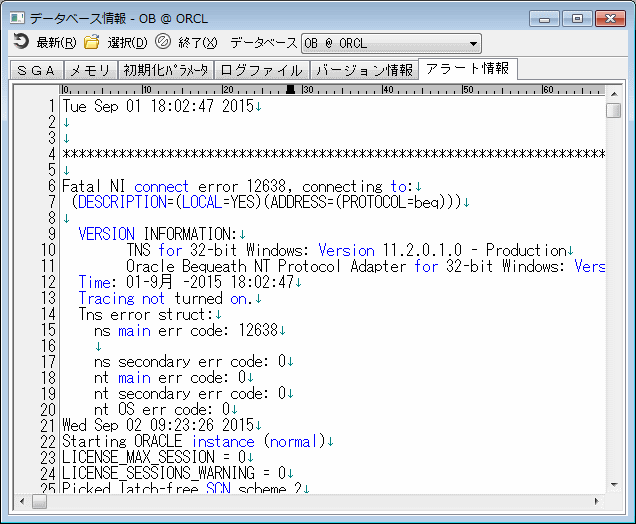
[アラート情報]タブ
「選択」ボタンで指定したパスにある、アラートログの内容を表示します。
※Amazon RDS ではAWS上にあるログファイルをローカルにダウンロードして参照して下さい。
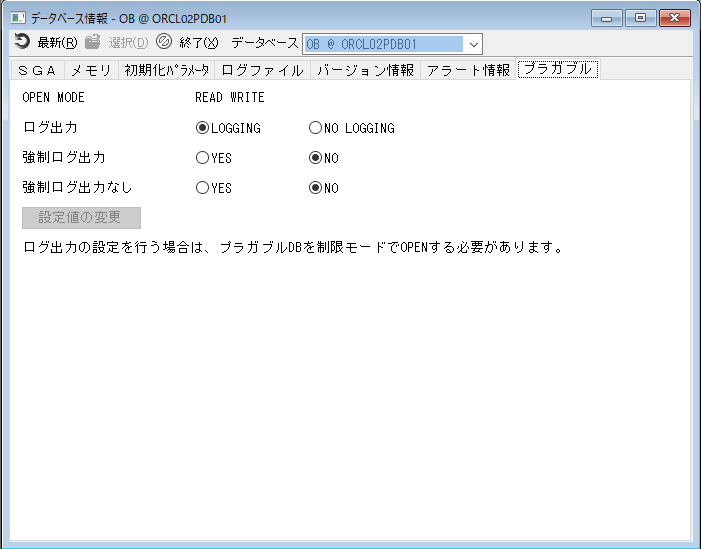
[プラガブル]タブ
現在接続しているプラガブルDBの情報表示及び設定の変更を行う画面です。
※当機能は、Oracle 12c以降、かつプラガブルDBに接続してる場合にのみ使用することができます。
※編集を行う場合は、プラガブルDBを制限モードで起動している必要があります。
| OPEN MODE | プラガブルDBのOPEN MODEを表示します。 |
| ログ出力 |
プラガブルDBの現在のロギングモードを表示します。 LOGGING / NO LOGGING のいずれかを設定することができます。 |
| 強制ログ出力 |
プラガブルDBの強制ロギングモードの設定を表示します。 YES / NO のいずれかを設定することができます。 YESを選択すると、強制ロギングなしモードはNOを選択するように自動で変更されます。 |
| 強制ログ出力なし |
プラガブルDBの強制ロギングなしモードの設定を表示します。 YES / NO のいずれかを設定することができます。 YESを選択すると、強制ロギングモードはNOを選択するように自動で変更されます。 |
ここで表示される情報は履歴として保存することで、ある時点からの各状況値の変動値や、定期的な推移が確認できます。
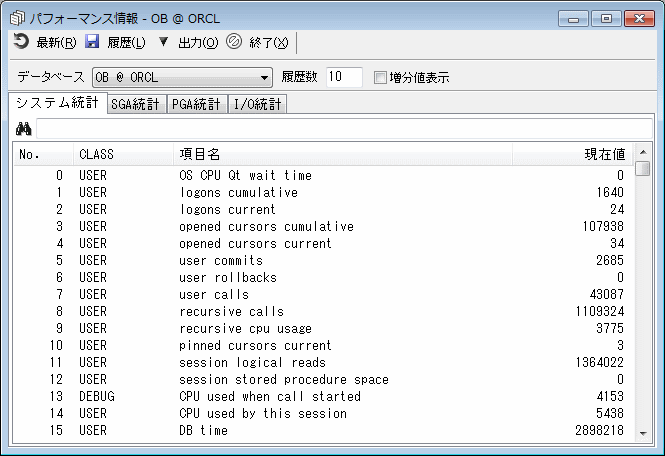
■ [システム統計]タブ
データベース全体の統計情報を表示します。
■ [SGA統計]タブ
SGAに関する統計情報を表示します。
■ [PGA統計]タブ
PGAに関する統計情報を表示します。
■ [I/O統計]タブ
セグメントに対する I/O 情報の統計を表示します。
画面上段にある[表示内容][抽出条件][集計単位]を指定する事で、表示情報を特定のオブジェクトや内容に限定したり、
表領域・データベース全体での合算表示等が可能になります。
パフォーマンス情報画面
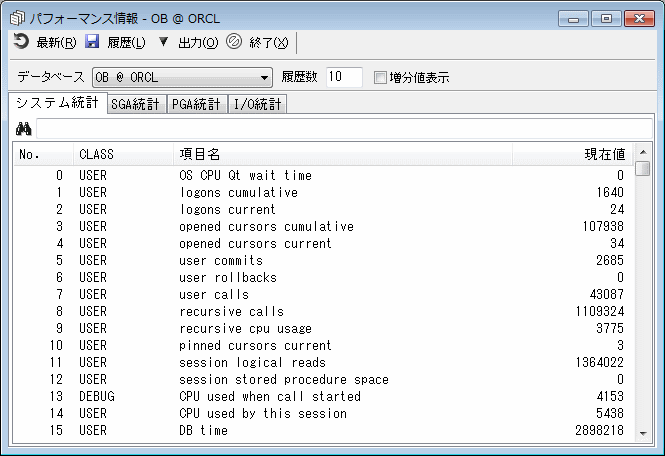
実行手順
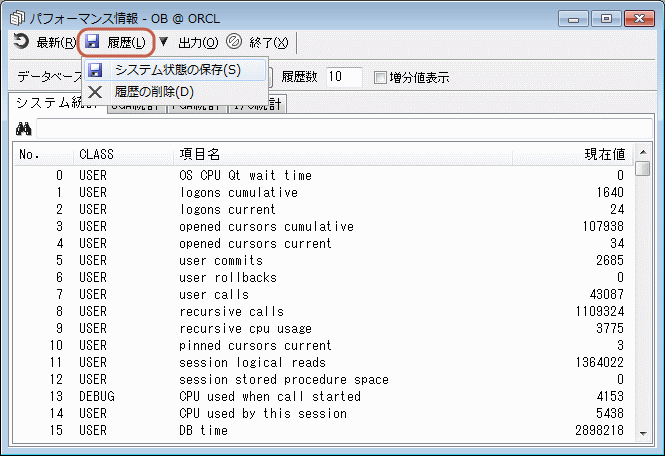
「履歴」ボタンを押しますと、その時点でのパフォーマンス情報が保存されます。
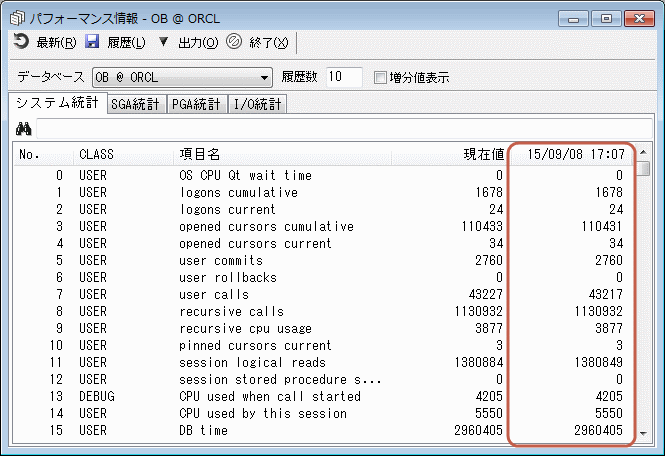
画面右上の「増分値表示」のチェックを入れますと前回の履歴からの差分値が現在値に表示されるようになります。
実行後
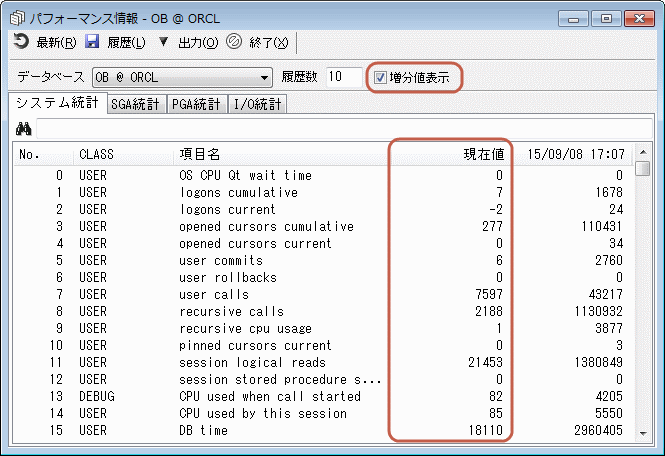
SGA統計、PGA統計につきましてはシステム統計と同様の操作手順で履歴の保存・表示をすることができます。
I/O統計画面
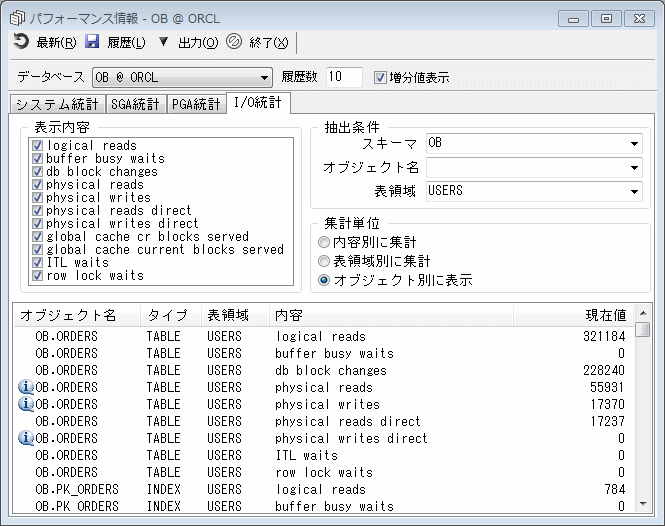
I/O統計画面では「抽出条件」にて表示・保存したい情報を「スキーマ名」、「オブジェクト名」、「表領域」で絞込選択可能です。
また、「集計単位」にて「内容」、「表領域」、「オブジェクト名」の選択により、情報結果の表示切替が可能です。
*その他、増分値などについては他画面と同じです。
また、オプションにより自動で保存するように設定することも可能です。(→ 3−12参照)
ORACLE の エクスポートユーティリティを使って、オブジェクトのエクスポートを行います。
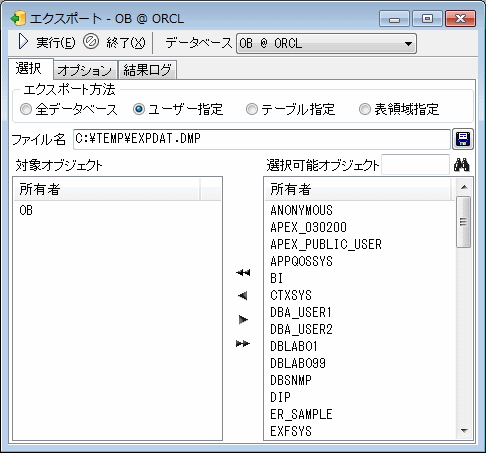
手順としては、最初にエクスポートの方法を選択します。
[全データベース]の場合は全てのオブジェクトを、[ユーザー指定]、[テーブル指定]の場合は、
それぞれ画面下段に表示されるリストより選択したユーザー、オブジェクトをエクスポート対象とします。
エクスポート先を[ファイル名]テキストボックスに入力して[
![]() 実行]ボタンを押すとエクスポートを開始します。
実行]ボタンを押すとエクスポートを開始します。
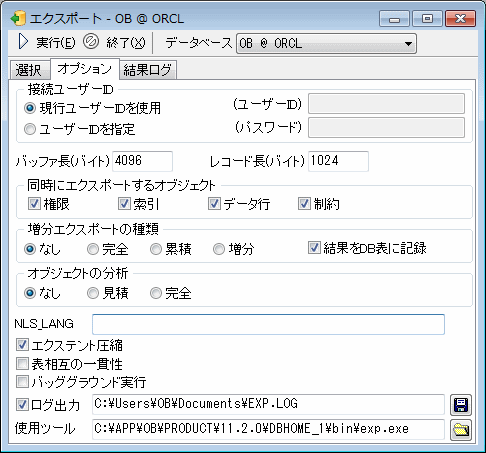
エクスポート時の詳細設定については、[オプション]タブで行います。
■ 接続ユーザーID
エクスポートを実行するユーザーIDとパスワードを指定します。
[現行ユーザー]を指定した場合は、SI Object Browser でログオン中のユーザーIDとパスワードを使用します。
■ バッファ長/レコード長
エクスポートファイルのバッファサイズ、レコードサイズをそれぞれ指定します。
■ 同時にエクスポートするオブジェクト
表オブジェクトをエクスポートする場合に、従属する権限、インデックス、制約、
及び格納されているデータも合わせてエクスポートするか否かを指定します。
■ 増分エクスポートの種類
エクスポートユーティリティの INCTYPE パラメータに相当します。
■ オブジェクトの分析
エクスポートユーティリティの STATISTICS パラメータに相当します。
■ NLS_LANG
必要に応じてNLS_LANGを設定します。
■ エクステント圧縮
エクスポートユーティリティの COMPRESS パラメータに相当します。
■ 表相互の一貫性
エクスポートユーティリティの CONSISTENT パラメータに相当します。
■ バックグラウンド実行
チェックした場合、エクスポートユーティリティは SI Object Browser
とは非同期で実行されます。
エクスポートの終了確認は[セッション情報]画面より行って下さい。
チェックを外した場合は、SI Object Browser 上でエクスポート作業を行いますのでエクスポート終了までは他の作業が出来なくなります。
■ ログ出力
エクスポートの結果を指定したファイル名で出力します。
■ 使用ツール
使用するエクスポートユーティリティの名前を指定します。
ORACLE の インポートユーティリティを使って、オブジェクトのインポートを行います。
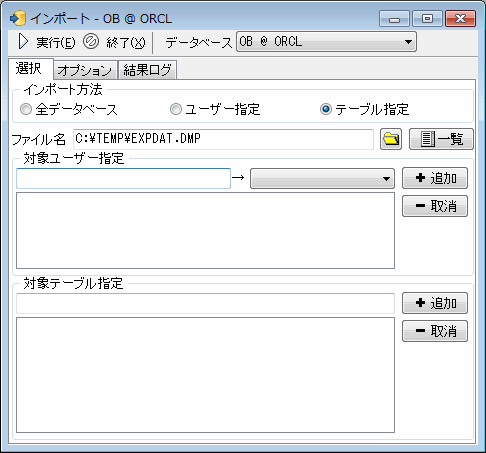
手順としては、最初にエクスポートファイルを[ファイル名]テキストボックスに入力し、インポートの方法を選択します。
[全データベース]の場合は、ファイル中の全オブジェクトをインポートします。
[ユーザー指定]の場合は、画面中段でエクスポートファイル中のユーザーと現データベースのユーザーを指定して
[
![]() 追加]ボタンでリストに追加していきます。
追加]ボタンでリストに追加していきます。
リストに追加されたユーザーを削除するには[
![]() 取消]ボタンを使用します。
取消]ボタンを使用します。
[テーブル指定]の場合は、ユーザー指定と同様に画面中段で対象ユーザーを指定し、
更に画面下段で対象となるテーブル名を入力し[
![]() 追加]ボタンでリストに追加していきます。
追加]ボタンでリストに追加していきます。
エクスポート先を[ファイル名]テキストボックスに入力して[
![]() 実行]ボタンを押すとインポートを開始します。
実行]ボタンを押すとインポートを開始します。
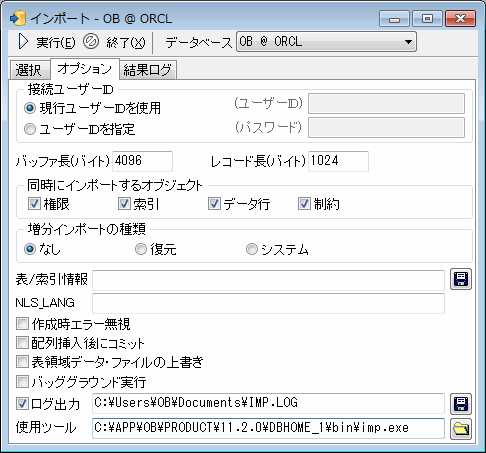
エクスポート時の詳細設定については、[オプション]タブで行います。
■ 接続ユーザーID
インポートを実行するユーザーIDとパスワードを指定します。
[現行ユーザー]を指定した場合は、SI Object Browser でログオン中のユーザーIDとパスワードを使用します。
■ バッファ長/レコード長
エクスポートファイルのバッファサイズ、レコードサイズをそれぞれ指定します。
■ 同時にインポートするオブジェクト
表オブジェクトをインポートする場合に、従属する権限、インデックス、制約、
及び格納されているデータも合わせてインポートするか否かを指定します。
■ 増分インポートの種類
インポートユーティリティの INCTYPE パラメータに相当します。
■ 表/索引情報
インポートユーティリティの INDEXFILE パラメータに相当します。
■ NLS_LANG
必要に応じてNLS_LANGを設定します。
■ 作成時エラー無視
インポートユーティリティの IGNORE パラメータに相当します。
■ 配列挿入後にコミット
インポートユーティリティの COMMIT パラメータに相当します。
■ 表領域データ・ファイルの上書き
インポートユーティリティの DESTROY パラメータに相当します。
■ バックグラウンド実行
チェックした場合、インポートユーティリティは SI Object Browser
とは非同期で実行されます。
インポートの終了確認は[セッション情報]画面より行って下さい。
チェックを外した場合は、SI Object Browser 上でエクスポート作業を行いますのでインポート終了までは他の作業が出来なくなります。
■ ログ出力
インポートの結果を指定したファイル名で出力します。
■ 使用ツール
使用するインポートユーティリティの名前を指定します。
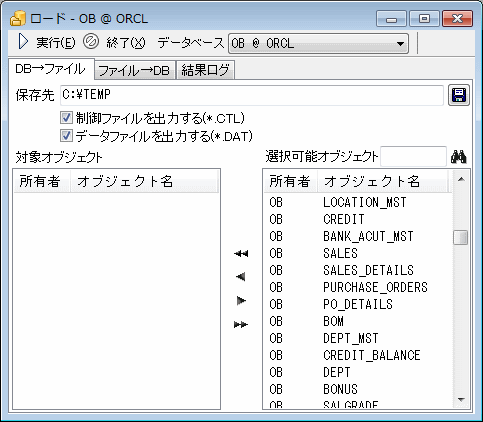
[DB→ファイル]タブ
データベース中のデータをファイルとして出力する機能です。
作成されたファイルは後述の取込機能、もしくはORACLE の ロードユーティリティを使ってデータベースに読み込む事が出来ます。
手順としては、最初にファイルの出力先を[保存先]テキストボックスに入力し、
画面下段のテーブル一覧の中から対象オブジェクトを選択します。
データを取り込む際には、テーブル毎に「制御ファイル」と「データファイル」が必要になりますが、
それぞれを出力するか否かをチェックボックスで選択して[
![]() 実行]ボタンを押すと出力処理を開始します。
実行]ボタンを押すと出力処理を開始します。
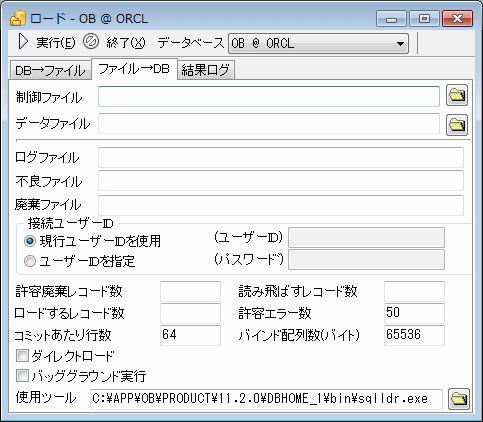
[ファイル→DB]タブ
ORACLE の ロードユーティリティを使って、ファイルからのデータ読み込みを行います。
画面の各項目に値を設定し[
![]() 実行]ボタンを押すと読込処理を開始します。
実行]ボタンを押すと読込処理を開始します。
■ 制御ファイル
[DB→ファイル]処理で作成された「制御ファイル」のファイル名を指定します。
■ データファイル
[DB→ファイル]処理で作成された「データファイル」のファイル名を指定します。
■ ログファイル
ロード処理の結果を指定したフィル名で出力します。
■ 不良ファイル
ロード処理でエラーとなったデータを指定したファイル名で出力します。
■ 廃棄ファイル
ロード処理データベースに読み込まなかったデータを指定したファイル名で出力します。
■ 接続ユーザーID
ロードを実行するユーザーIDとパスワードを指定します。
[現行ユーザー]を指定した場合は、SI Object Browser でログオン中のユーザーIDとパスワードを使用します。
■ 許容廃棄レコード数
ロードユーティリティの DISCARDMAX パラメータに相当します。
■ 読み飛ばすレコード数
ロードユーティリティの SKIP パラメータに相当します。
■ ロードするレコード数
ロードユーティリティの LOAD パラメータに相当します。
■ 許容エラー数
ロードユーティリティの ERRORS パラメータに相当します。
■ コミットあたり行数
ロードユーティリティの ROWS パラメータに相当します。
■ バインド配列
ロードユーティリティの BINDSIZE パラメータに相当します。
■ ダイレクトロード
ロードユーティリティの DIRECT パラメータに相当します。
■ バックグラウンド実行
チェックした場合、ロードユーティリティは SI Object Browser
とは非同期で実行されます。
ロードの終了確認は[セッション情報]画面より行って下さい。
チェックを外した場合は、SI Object Browser 上でエクスポート作業を行いますのでロード終了までは他の作業が出来なくなります。
■ 使用ツール
使用するロードユーティリティの名前を指定します。
分析レポートの出力・表示を行います。
定期的にスナップショットを作成しておくことで、詳細な分析レポートを作成することができます。
※STATSPACKはOracle8.1.7以降のみ使用可能です。
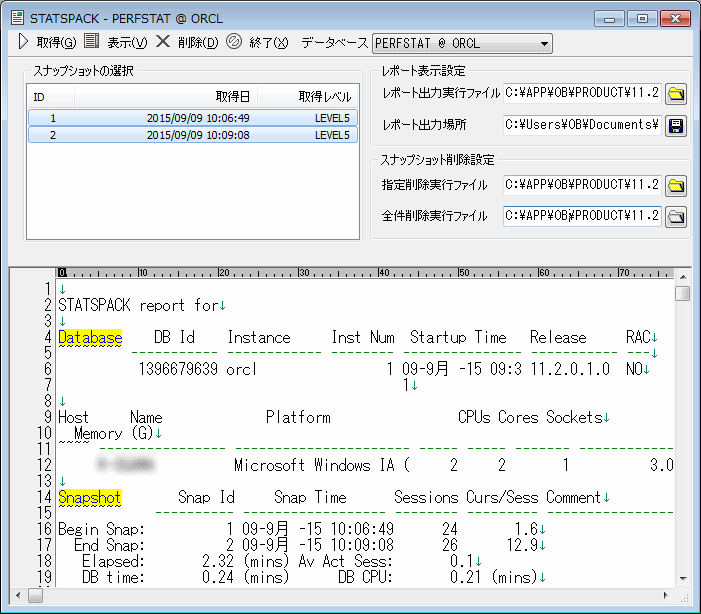
■ STATSPACK実行前の準備
STATSPACKを実行する際には、あらかじめデータベース上にSTATSPACK専用の
ユーザーを作成している必要があります。
以下の手順にてSTATSPACK専用ユーザーを作成してください。
1. SQL*Plus を起動し、SYSユーザにてログインします。
2. 「{$ORACLE_HOME}/RDBMS/ADMINにある「spcreate.sql」スクリプトを実行します。
3. STATSPACK専用ユーザ(PERFSTAT)のパスワードを求めるプロンプトが
表示されますので、パスワードを入力します。
4. STATSPACKユーザーのテーブル、インデックスを格納する表領域が
プロンプトで求められますので、表領域名を入力します。
5. STATSPACKユーザーの一時表領域を求めるプロンプトが表示されますので、
表領域名を入力します。
6. SI Object Browserにて、上記で作成したSTATSPACK専用ユーザでログインし、
STATSPACK画面を呼び出します。
※STATSPACKの実行は、あらかじめSTATSPACK専用ユーザーで
ログインしていただく必要があります。
■ 設定項目
 取得 取得
|
取得レベルを選択し、スナップショットを取得します。 取得レベルには0〜10までに5段階あり、レベルが大きくなるほど 詳細情報が記録されます。 それぞれの取得レベルに含まれる情報は以下の通りです。
|
||||||||||||||||||||||||||||||||||||||||||
|
|
選択したスナップショットより、分析レポートの出力を行います。 2つのスナップショットを選択している場合のみ、実行可能です。 |
||||||||||||||||||||||||||||||||||||||||||
 削除 削除
|
選択したスナップショットを削除します。 |
||||||||||||||||||||||||||||||||||||||||||
 終了 終了
|
画面を閉じます。 |
||||||||||||||||||||||||||||||||||||||||||
 データベース データベース
|
STATSPACKを実行するデータベースを選択します。 |
||||||||||||||||||||||||||||||||||||||||||
 レポート出力 レポート出力実行ファイル |
STATSPACKのレポートを出力するためのスクリプトファイルを指定します。 スクリプトファイルには、通常は「{$ORACLE_HOME}\RDBMS\ADMIN」 下にある「spreport.sql」を指定してください。 |
||||||||||||||||||||||||||||||||||||||||||
 レポート出力場所 レポート出力場所
|
レポートを出力するフォルダを選択します。 |
||||||||||||||||||||||||||||||||||||||||||
 指定削除 指定削除実行ファイル |
選択したスナップショットを削除するためのスクリプトファイルを指定します。 スクリプトファイルには、通常は「{$ORACLE_HOME}\RDBMS\ADMIN」 下にある「sppurge.sql」を指定してください。 |
||||||||||||||||||||||||||||||||||||||||||
 全件削除 全件削除実行ファイル |
スナップショットをすべて削除するためのスクリプトファイルを指定します。 すべてのスナップショットをすべて1度に削除するには、スナップショットの 一覧上で右クリックし、「すべてのスナップショットを削除」を選択して下さい。 スクリプトファイルには、通常は「{$ORACLE_HOME}\RDBMS\ADMIN」 下にある「sptrunc.sql」を指定してください。 |
■ STATSPACKレポートの表示
[表示]ボタンを押すと、上記の[レポート出力場所]にレポートが生成され、
下部ペインにレポート結果が表示されます。
各項目の意味は以下のとおりです。
項目のハイライトされた個所をクリックすることでもポップアップで説明が表示されます。
|
DataBase |
インスタンス名やOracleバージョンなどの 基本的な情報を表示します。 |
|
HostName |
ホスト名やプラットフォーム、CPU数など、 ホスト端末に関する情報を表示します。 |
|
Snapshot |
開始・終了スナップショットに関する情報を表示します。 |
|
CacheSizes |
データベース・バッファ・キャッシュ等の設定値を確認できます。 |
|
LoadProfile |
LoadProfileセクションから、システムの負荷特性が分かります。 この項目の情報を定期的に記録し、システム負荷の基準を 策定することで、負荷変動を認識できます。 |
|
InstanceEfficiency Indicators |
バッファ・キャッシュ・ヒット率やライブラリ・キャッシュ・ヒット率などの 計算結果を表示します。 |
|
Top5TimedEvents |
開始・終了スナップショット間で、特に待機時間が長かった待機イベントの Top5が表示され、パフォーマンスにおけるボトルネックの確認を 行うことができます。 |
|
HostCPU |
ホストCPUに関する情報を表示します。 |
|
InstanceCPU |
インスタンスCPUに関する情報を表示します。 |
|
MemoryStatistics |
ホストの物理メモリーとSGA,PGAのメモリー使用量、 ホストメモリーに対するSGA,PGAのメモリー使用割合を表示します。 |
|
TimeModelSystemStats |
ホストの物理メモリーとSGA、PGAのメモリー使用量、 ホストメモリーに対するSGA、PGAのメモリー使用割合を表示します。 |
|
WaitEvents |
待機イベント情報を表示します。 パフォーマンスの悪化の原因分析に使用します。 |
|
BackgroundWaitEvents |
バックグラウンド・プロセスの待機イベント情報を表示します。 |
|
ForegroundWaitEvents |
フォアグラウンド・プロセスの待機イベント情報を表示します。 |
|
WaitEventHistogram |
各待機イベントごとの待機時間を表示します。 |
|
SQLorderdbyCPU |
CPU時間が最も長かったSQLと、そのSQL実行における パフォーマンス・データが表示されます。 |
|
SQLorderedby ElapsedtimeforDB |
処理時間が最も長かったSQLと、そのSQL実行における パフォーマンス・データが表示されます。 |
|
SQLorderdbyGets |
アクセスブロックの多いSQLと、そのSQL実行における パフォーマンス・データが表示されます。 |
|
SQLorderdbyReads |
ディスク物理読込みの多いSQLと、そのSQL実行における パフォーマンス・データが表示されます。 |
|
SQLorderedby Executions |
実行回数の多いSQLと、そのSQL実行における パフォーマンス・データが表示されます。 |
|
SQLorderedby ParseCalls |
解析回数の多いSQLと、そのSQL実行における パフォーマンス・データが表示されます。 |
|
InstanceActivityStats |
開始・終了スナップショット間のシステム統計情報を表示します。 |
|
OSStatistics-detail |
開始・終了スナップショット間のOSの詳細を表示します。 |
|
IOStatbyFunction -summary |
I/Oリクエストと割合を表示します。 |
|
TablespaceIOStats |
各表領域ごとの物理読込みと物理書き込みの合計数が表示され、 ディスクI/Oの集中している表領域を特定できます。 |
|
FileIOStats |
各データファイルごとの物理読込みと物理書込みの合計数が表示され、 ディスクI/Oの集中しているデータファイルを特定できます。 |
|
FileRead HistogramStats |
全てのシングル・ブロック読み取りをファイル別のヒストグラムで示します。 |
|
InstanceRecovery Stats |
インスタンス・リカバリで必要なREDOブロック数などの情報を表示します。 |
|
MemoryDynamic Components |
メモリーサイズ変更情報を表示します。 |
|
BufferPool Advisory |
データベース・バッファ・キャッシュのサイズ設定に関する アドバイスを表示します。SizeforEstimateのサイズに変更した際の、 物理的な読込みブロック数の変化を表示します。 |
|
BufferPool Statistics |
バッファ・プール(DEFAULT,KEEP,RECYCLE,ブロック・サイズ)ごとの バッファ・キャッシュ・ヒット率などを表示します。 |
|
PGA Aggr Target Stats |
開始スナップショットと終了スナップショット作成時点の PGAメモリーの情報を表示します。 |
|
PGA Aggr Target Histogram |
各SQL作業領域でoptimalサイズ、onepassサイズ、 multipassサイズでの実行が何回されたかを表示します。 |
|
PGA Memory Advisory |
PGA_AGGREGATE_TARGETパラメータで指定する PGAのサイズを見積れます。 |
|
Process Memory Summary Stats |
PGA割当と使用量を表示します。 |
|
Top Process Memory (by component) |
各プロセスに割当てられたメモリー量と使用量を表示します。 |
|
Latch Activity |
ラッチ統計が表示され、競合しているラッチを特定できます。 |
|
Segments by Logical Reads |
アクセスブロックの多かったセグメントの 統計情報を表示します。 |
|
Segments by Physical Reads |
物理ブロック読込みの多かったセグメントの 統計情報を表示します。 |
|
Dictionary Cache Stats |
ディクショナリ・キャッシュの詳細情報を表示します。 |
|
Library Cache Activity |
ライブラリ・キャッシュの詳細情報を表示します。 |
|
Rule Sets |
ルール・セットに関する情報を表示します。 |
|
Shared Pool Advisory |
V$SHARED_POOL_ADVICEビューの情報をもとに、 共有プールのサイズ設定に関するアドバイスを提供します。 |
|
SGA Target Advisory |
V$SGA_TARGET_ADVICEビューの情報をもとに、 共有プールのサイズ設定に関するアドバイスを提供します。 |
|
SGA Memory Summary |
SGAのサマリー情報を表示します。 |
|
SGA breakdown difference |
SGA内の各領域のサイズを詳細に表示します。 |
|
SQL Memory Statistics |
カーソルのメモリー使用量を表示します。 |
|
init.ora Parameters |
デフォルト値以外に設定された初期化パラメータを表示します。 |
ORACLE の エクスポートユーティリティ(DataPump)を使って、オブジェクトのエクスポートを行います。
※クライアント・サーバー間でデータのエクスポート、インポートを行う場合、Dumpファイル出力先であるサーバー側のディレクトリオブジェクトの指定フォルダが 共有され、参照可能である必要があります。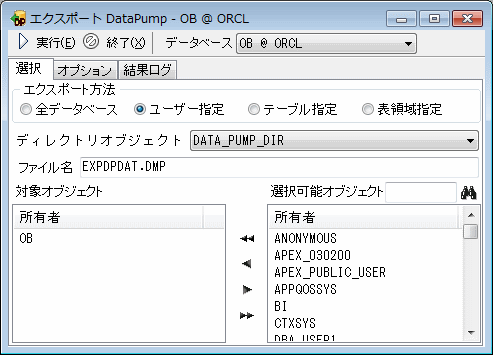
手順としては、最初にエクスポートの方法を選択します。
[全データベース]の場合は全てのオブジェクトを、[ユーザー指定]、[テーブル指定]の場合は、
それぞれ画面下段に表示されるリストより選択したユーザー、オブジェクトをエクスポート対象とします。
エクスポート先を[ディレクトリオブジェクト]から選び、[ファイル名]テキストボックスに出力するファイル名を入力して[
![]() 実行]ボタンを押すとエクスポートを開始します。
実行]ボタンを押すとエクスポートを開始します。
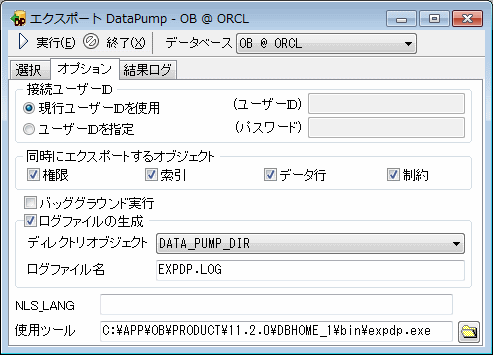
エクスポート時の詳細設定については、[オプション]タブで行います。
■ 接続ユーザーID
エクスポートを実行するユーザーIDとパスワードを指定します。
[現行ユーザー]を指定した場合は、SI Object Browser でログオン中のユーザーIDとパスワードを使用します。
■ 同時にエクスポートするオブジェクト
表オブジェクトをエクスポートする場合に、従属する権限、インデックス、制約、
及び格納されているデータも合わせてエクスポートするか否かを指定します。
■ バックグラウンド実行
チェックした場合、エクスポートユーティリティは SI Object Browser
とは非同期で実行されます。
エクスポートの終了確認は[セッション情報]画面より行って下さい。
チェックを外した場合は、SI Object Browser 上でエクスポート作業を行いますのでエクスポート終了までは他の作業が出来なくなります。
■ ログ出力
エクスポートの結果を指定したファイル名で出力します。
■ NLS_LANG
必要に応じてNLS_LANGを設定します。
■ 使用ツール
使用するエクスポートユーティリティの名前を指定します。
ORACLE の インポートユーティリティ(DataPump)を使って、オブジェクトのインポートを行います。
※クライアント・サーバー間でデータのエクスポート、インポートを行う場合、Dumpファイル出力先であるサーバー側のディレクトリオブジェクトの指定フォルダが 共有され、参照可能である必要があります。 ※インポートで作成されたオブジェクトは、断片化が解消された状態となり、さまざまな利点があります。 ※Amazon RDS でインポートが行えない場合は、エクスポート先のフォルダに[DATA_PUMP_DIR]を指定して下さい。また、ログ出力を行うにはオプションタブのディレクトリオブジェクトに[DATA_PUMP_DIR]を選択して下さい。
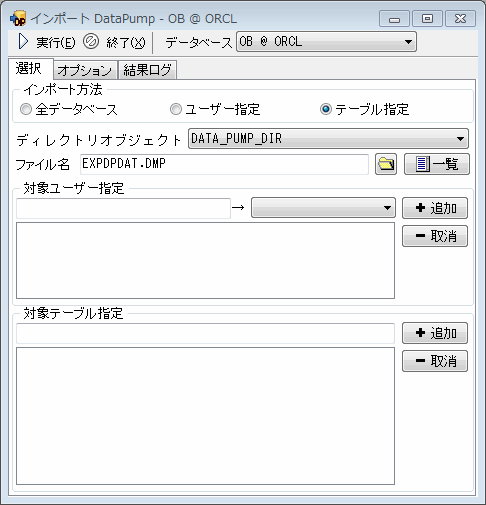
手順としては、最初にエクスポートファイルが配置された場所を[ディレクトリオブジェクト]に指定し、ファイルを[ファイル名]テキストボックスに入力し、インポートの方法を選択します。
[全データベース]の場合は、ファイル中の全オブジェクトをインポートします。
[ユーザー指定]の場合は、画面中段でエクスポートファイル中のユーザーと現データベースのユーザーを指定して
[
![]() 追加]ボタンでリストに追加していきます。
追加]ボタンでリストに追加していきます。
リストに追加されたユーザーを削除するには[
![]() 取消]ボタンを使用します。
取消]ボタンを使用します。
[テーブル指定]の場合は、ユーザー指定と同様に画面中段で対象ユーザーを指定し、
更に画面下段で対象となるテーブル名を入力し[
![]() 追加]ボタンでリストに追加していきます。
追加]ボタンでリストに追加していきます。
[![]() 実行]ボタンを押すとインポートを開始します。
実行]ボタンを押すとインポートを開始します。
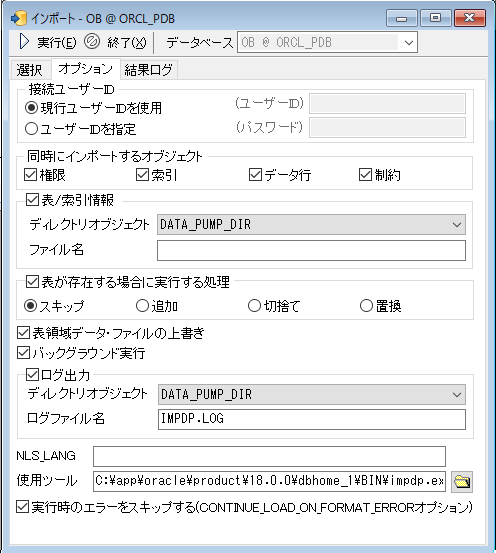
エクスポート時の詳細設定については、[オプション]タブで行います。
■ 接続ユーザーID
インポートを実行するユーザーIDとパスワードを指定します。
[現行ユーザー]を指定した場合は、SI Object Browser でログオン中のユーザーIDとパスワードを使用します。
■ 同時にインポートするオブジェクト
表オブジェクトをインポートする場合に、従属する権限、インデックス、制約、
及び格納されているデータも合わせてインポートするか否かを指定します。
■ 表/索引情報
インポートユーティリティの ITABLE_EXISTS_ACTION パラメータに相当します。
■ 表が存在する場合に実行する処理
インポートユーティリティーのITABLE_EXISTS_ACTION パラメータに相当します。
■ 表領域データ・ファイルの上書き
インポートユーティリティの REUSE_DATAFILES パラメータに相当します。
■ バックグラウンド実行
チェックした場合、インポートユーティリティは SI Object Browser
とは非同期で実行されます。
インポートの終了確認は[セッション情報]画面より行って下さい。
チェックを外した場合は、SI Object Browser 上でエクスポート作業を行いますのでインポート終了までは他の作業が出来なくなります。
■ ログ出力
インポートの結果を指定したファイル名で出力します。
■ NLS_LANG
必要に応じてNLS_LANGを設定します。
■ 使用ツール
使用するインポートユーティリティの名前を指定します。
■ 実行時のエラーをスキップする
実行時のエラーをスキップするか否かを指定します。
Data PumpインポートユーティリティーのCONTINUE_LOAD_ON_FORMAT_ERROR パラメータに相当します。
※このオプションは、接続先が ORACLE 18c 以降の場合に利用できます。
ORACLE データベース内にある、ごみ箱の管理を行います。
※この機能は、ORACLE 10g 以降のデータベースバージョンで有効になります。
※全て空にする場合はSYSでログインして下さい。
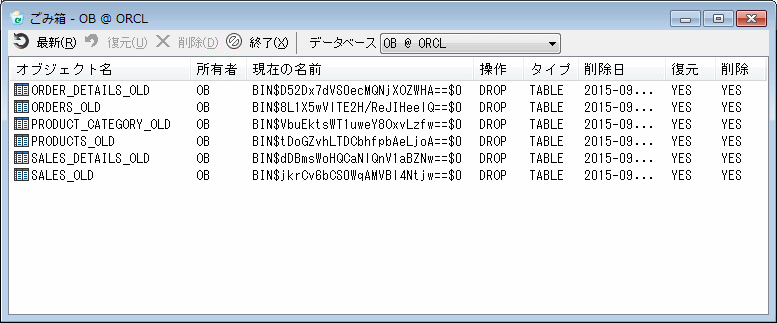
|
|
リストを最新の状態に更新します。 |
 復元 復元
|
選択中のオブジェクトを、元の状態に復元します。 |
 削除 削除
|
選択中のオブジェクトを、ごみ箱より削除します。 |
 終了 終了
|
画面を閉じます。 |
| データベース |
情報を表示するデータベースを指定します。 |
| ごみ箱リスト |
現在ごみ箱に格納されている削除済みオブジェクトの一覧が表示されます。 |
コンテナデータベースの管理を行います。
※この機能は、ORACLE 12c 以降かつコンテナデータベース構成で有効になります。
※SYSユーザーでCDBにログインして下さい。
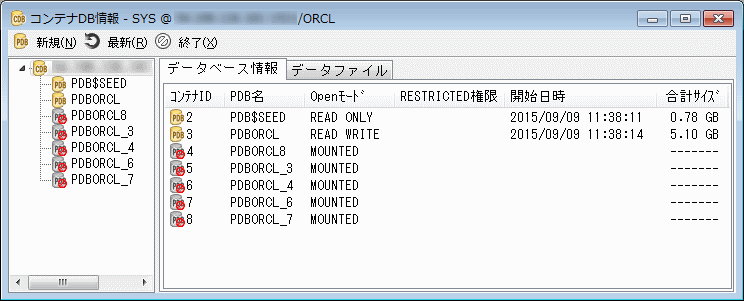
 新規作成 新規作成
|
新規作成用の画面を開きます。 |
|
|
表示情報を最新の状態に更新します。 |
 終了 終了
|
画面を閉じます。 |
■ 右クリックメニュー
| モード変更 |
プラガブルDBのOpenモードおよび権限を変更します。 |
 オープン オープン
|
プラガブルDBをオープン(起動)します。 |
|
|
プラガブルDBをクローズ(シャットダウン)します。 |
|
|
プラガブルDBを削除します。 |
| アンプラグ |
プラガブルDBを現行のコンテナデータベースより切り離します。 |
| プラグイン |
アンプラグされたデータファイルを プラガブルDBとして現行のコンテナデータベースに認識させます。 |
| クローン作成 |
READ ONLY でオープンされたプラガブルDBの クローンを作成します。 |
プラガブルデータベースの作成を行います。
※この機能は、ORACLE 12c 以降かつコンテナデータベース構成で有効になります。
※SYSユーザーでログインして下さい。
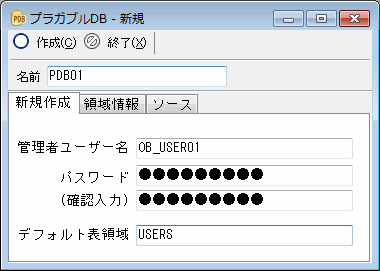
[新規作成]タブ
プラガブルデータベース作成に必要な情報を入力します。
|
|
プラガブルDBを新規作成します。 |
 終了 終了
|
画面を閉じます。 |

[領域情報]タブ
データベースの領域の制限やデータファイルのリネームを行うことが出来ます。
[ソース]タブ
編集中のSQL文が表示されます。
このSQL文をカスタムして実行することが可能です。
上段にある[
![]() 作成]ボタンを押すとCREATE文を実行します。
作成]ボタンを押すとCREATE文を実行します。
(※詳しくは3−5エディタ機能を参照して下さい。)

[クローン]タブ
ソースとなるPDBを元に、クローンを作成します。
※ソースとなるPDBは READ ONLYモード でオープンされている必要があります。

[プラグイン]タブ
アンプラグにて出力された XMLファイルを元にデータファイルをデータベースに認識させます。
※XMLファイルの指定はサーバー側から認識されるパスを指定します。
<使用例>
1.SI Object Browserの機能の アンプラグ にてXMLファイルを出力
2.データファイル・XMLファイルを別のコンテナデータベースへ移動(OS操作)
3.XMLファイル内の定義パスを移動先の環境のものに変更(テキストエディタで編集)
4.当画面でXMLファイルを指定し、PDBを作成
ORACLE データベース内にある、インメモリ(IM列ストア)の情報を表示します。
※この機能は、ORACLE 12c(12.1.0.2)以降のデータベースバージョンで有効になります。
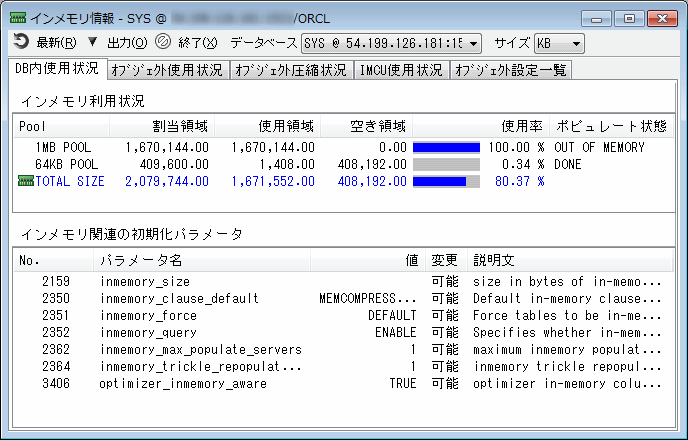
|
|
リストを最新の状態に更新します。 |
 出力 出力
|
リストの情報をエクセルまたはクリップボード に出力します。 |
 終了 終了
|
画面を閉じます。 |
| データベース |
情報を表示するデータベースを指定します。 |
| サイズ |
リストに表示される容量値の単位を指定します。 |
[DB内使用状況]タブ
現在のインメモリ使用状況を表示します。
また、インメモリに関する初期化パラメータを表示します。
[オブジェクト使用状況]タブ
現在のインメモリ上に存在するオブジェクトのインメモリ使用量を表示します。
[オブジェクト圧縮状況]タブ
現在のインメモリ上に存在するオブジェクトのインメモリ圧縮状況を表示します。
[IMCU使用状況]タブ
現在のインメモリ上に存在するオブジェクトのIMCU使用状況を表示します。
[オブジェクト設定一覧]タブ
現在のIM列ストア設定を行っているオブジェクトの一覧を表示します。
■右クリックメニュー
| 初期化パラメータを変更する |
選択した初期化パラメータの値を変更します。 |
 定義情報を開く 定義情報を開く
|
選択したオブジェクトの定義情報を開きます。 ※ルートCDBで接続している場合、開くことは出来ません。 |
 IM列ストア設定の解除 IM列ストア設定の解除
|
選択したオブジェクトのIM列ストア設定を解除します。 ※ルートCDBで接続している場合、解除することは出来ません。 |